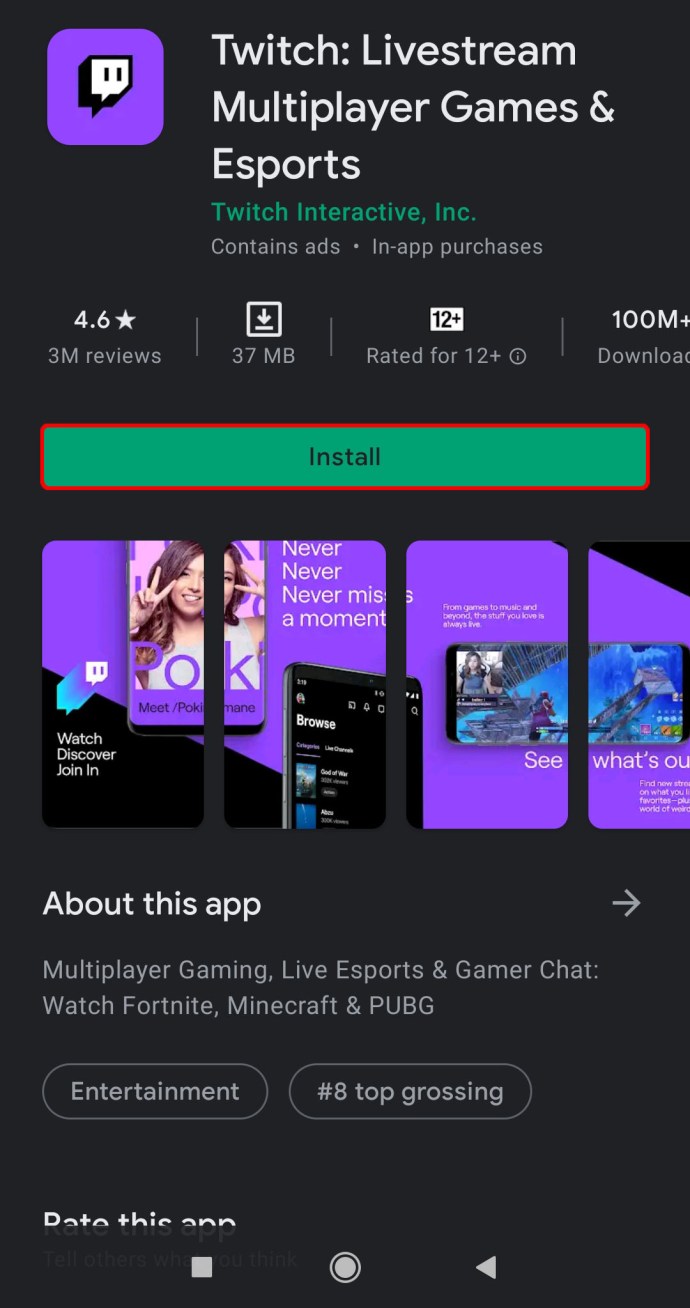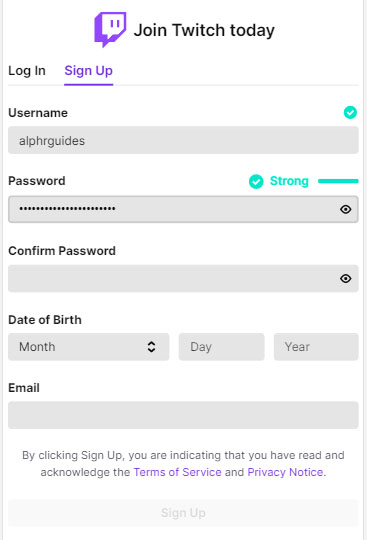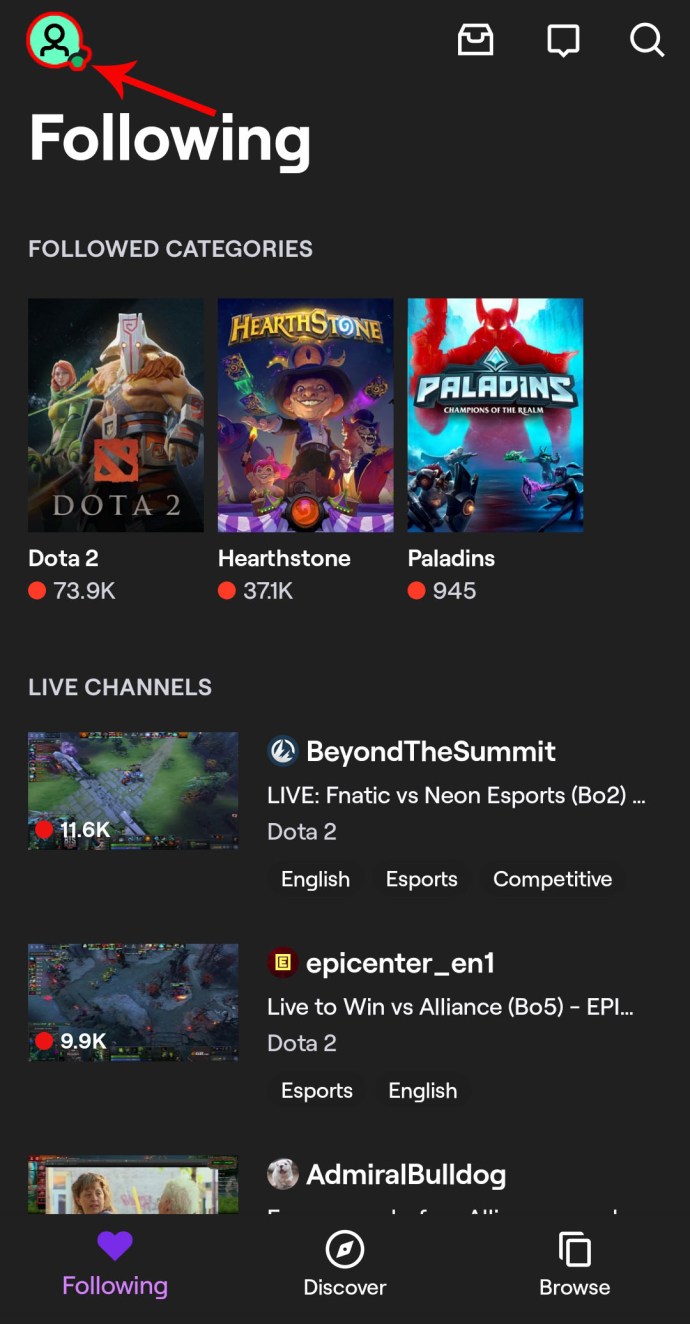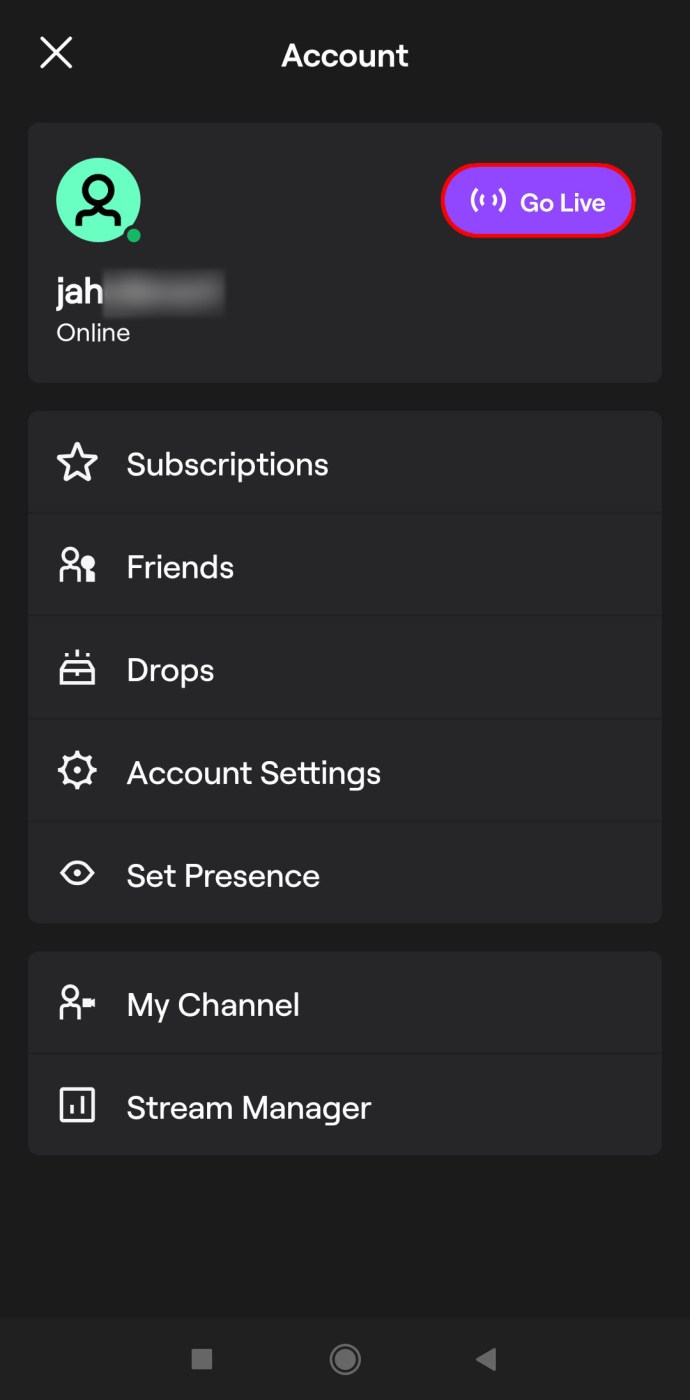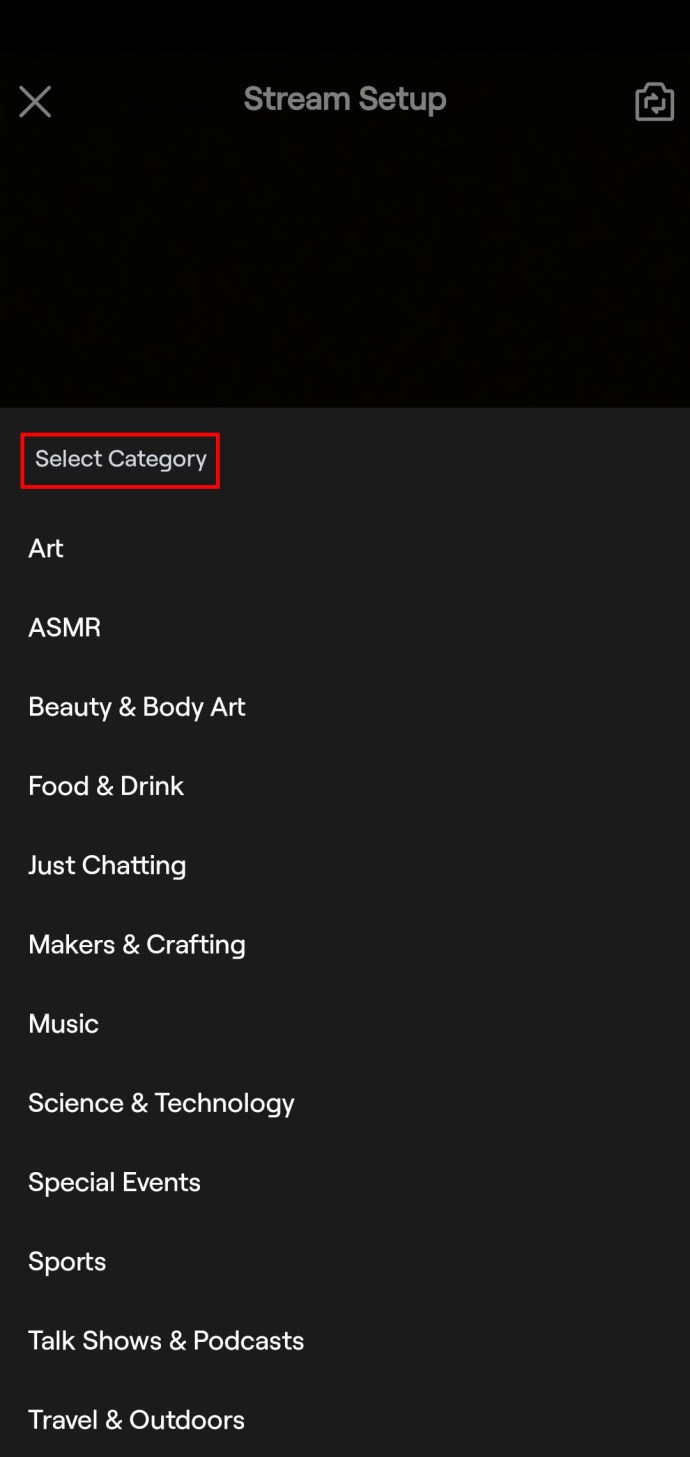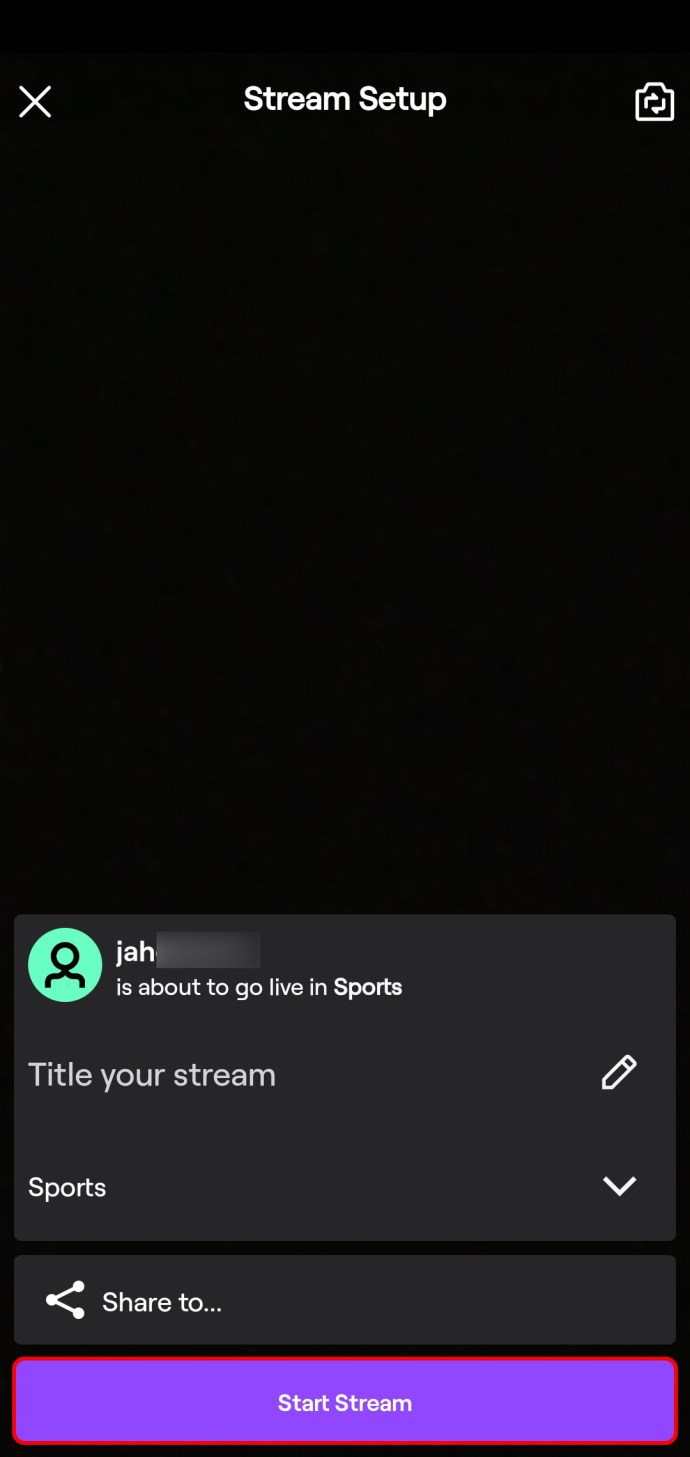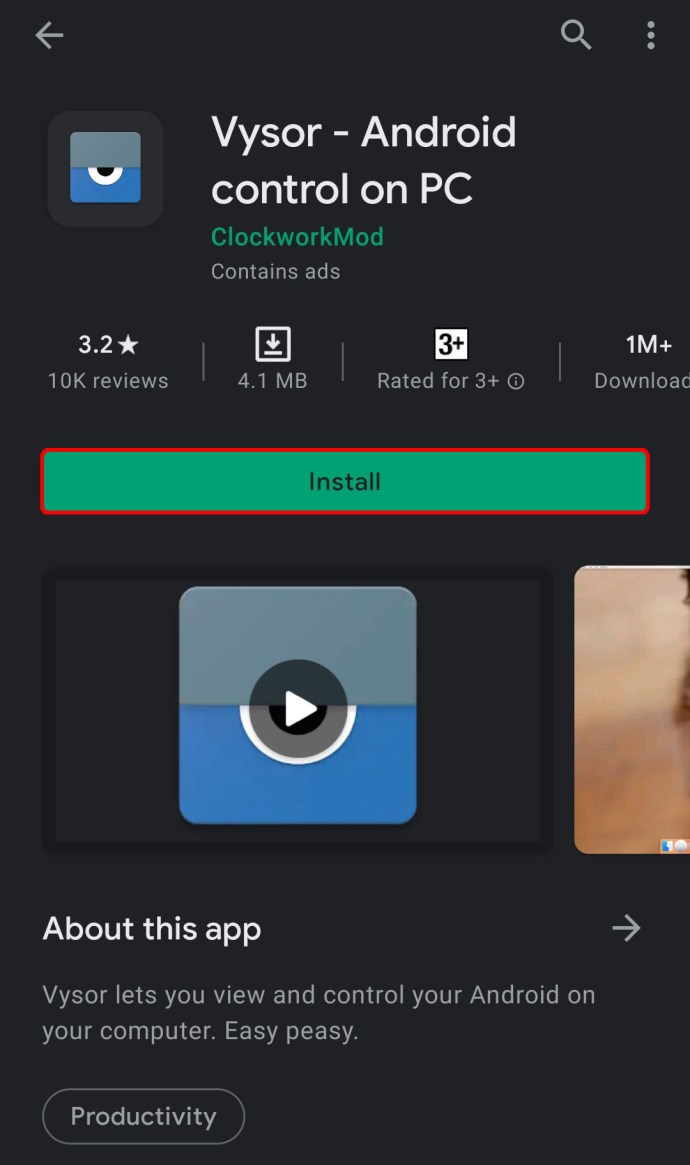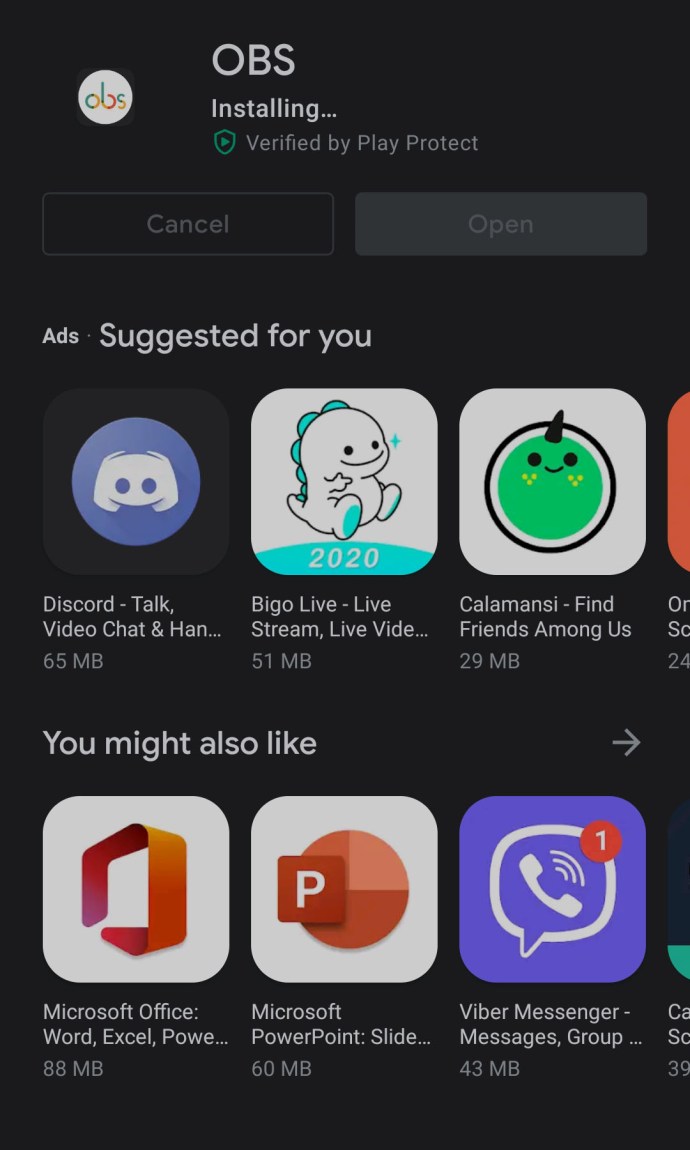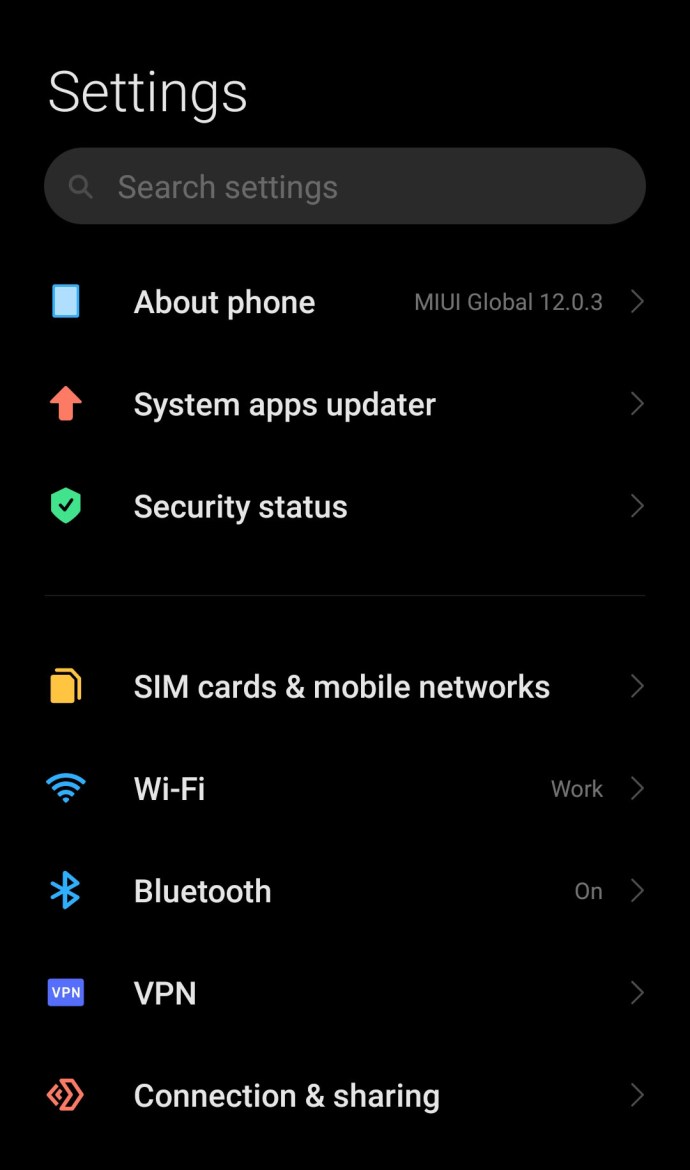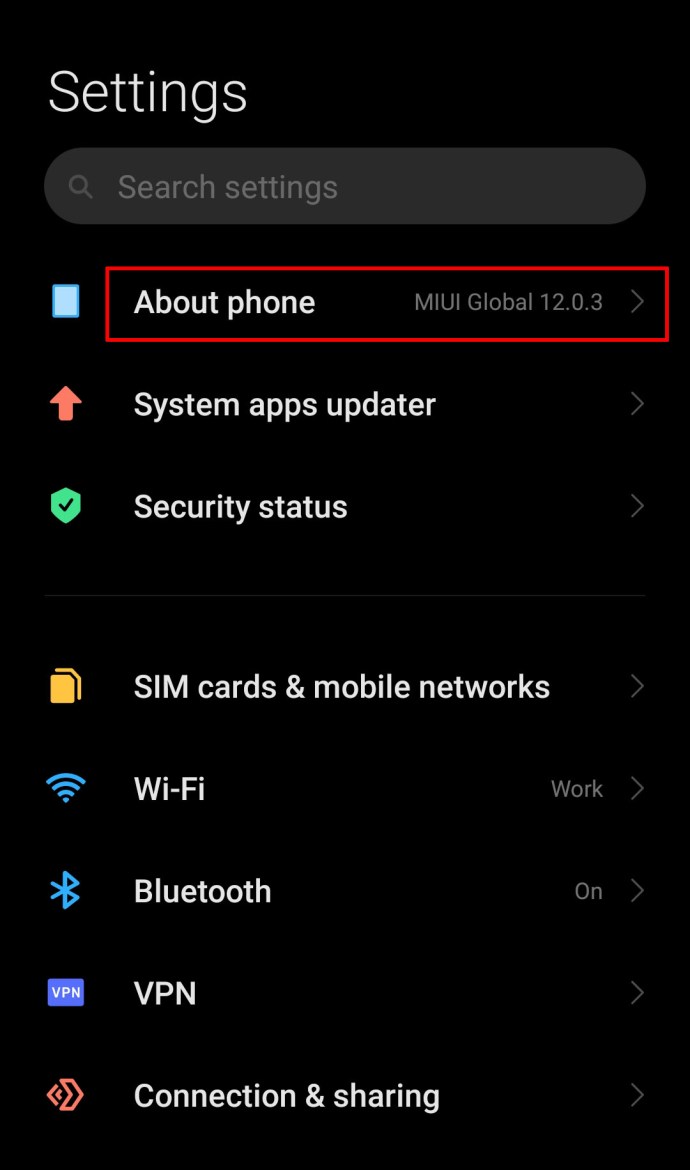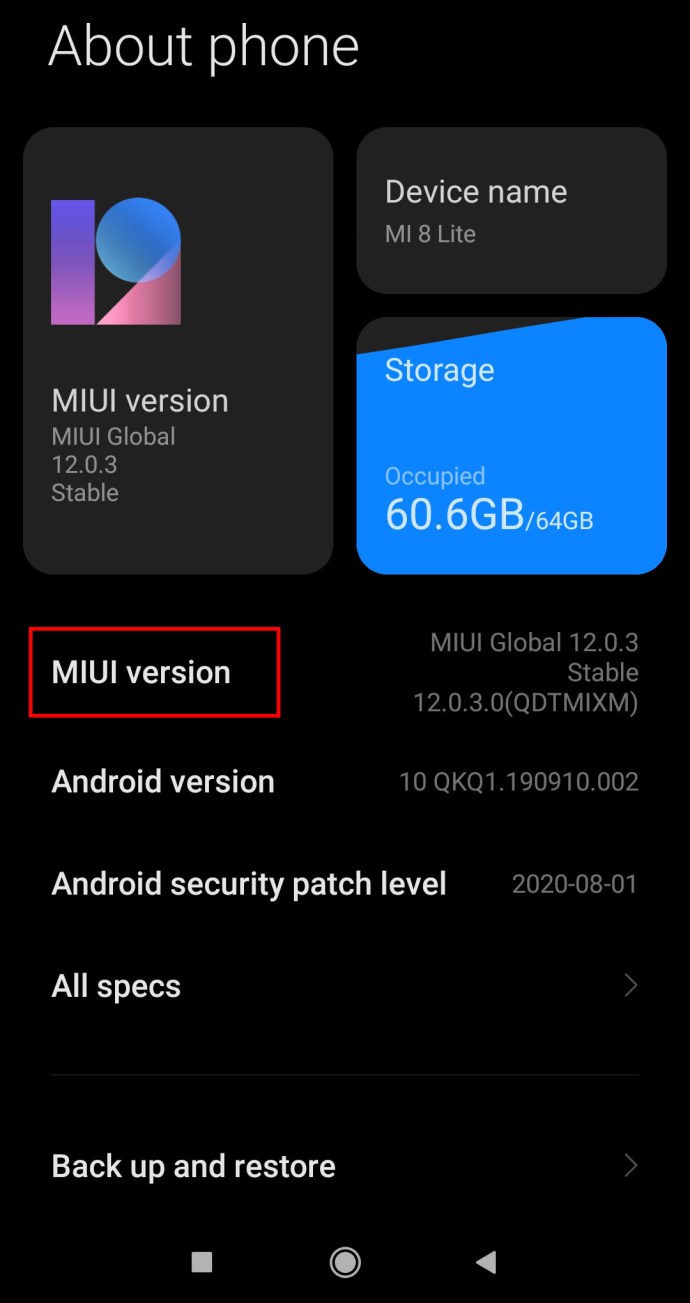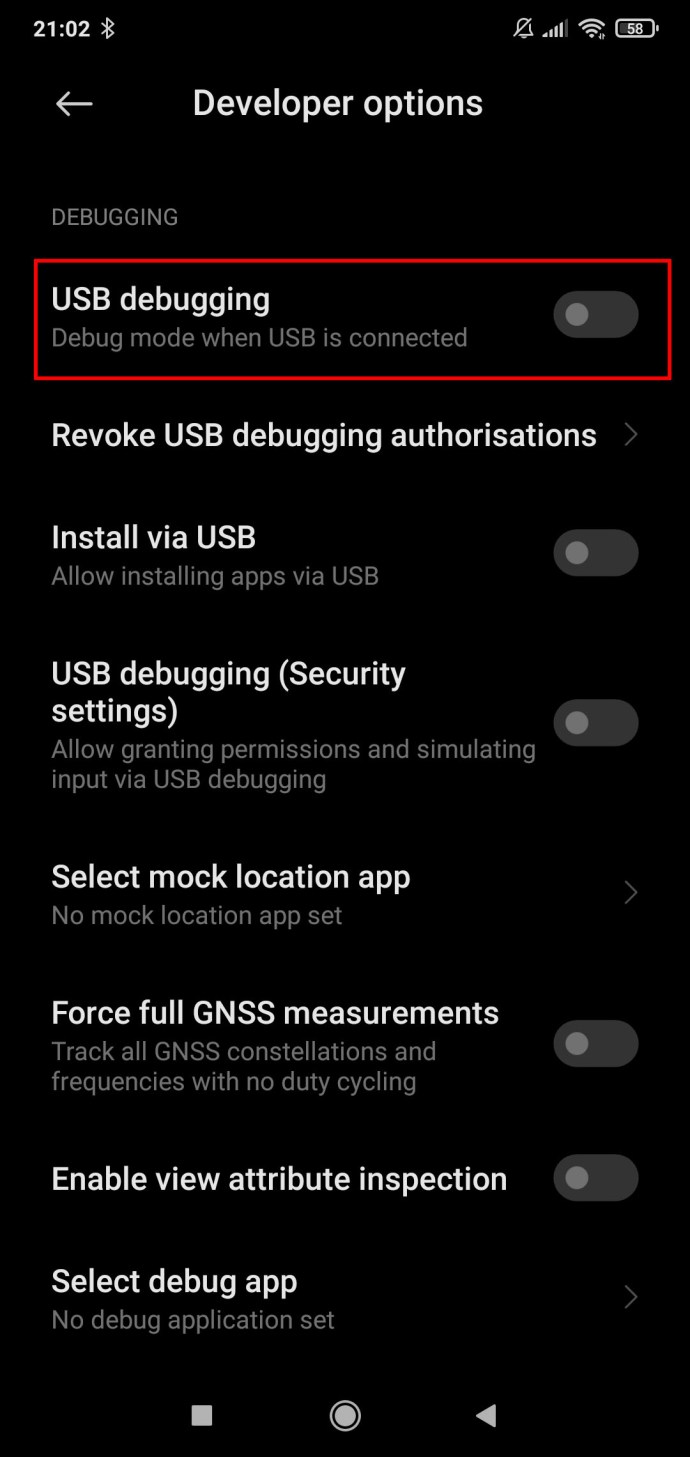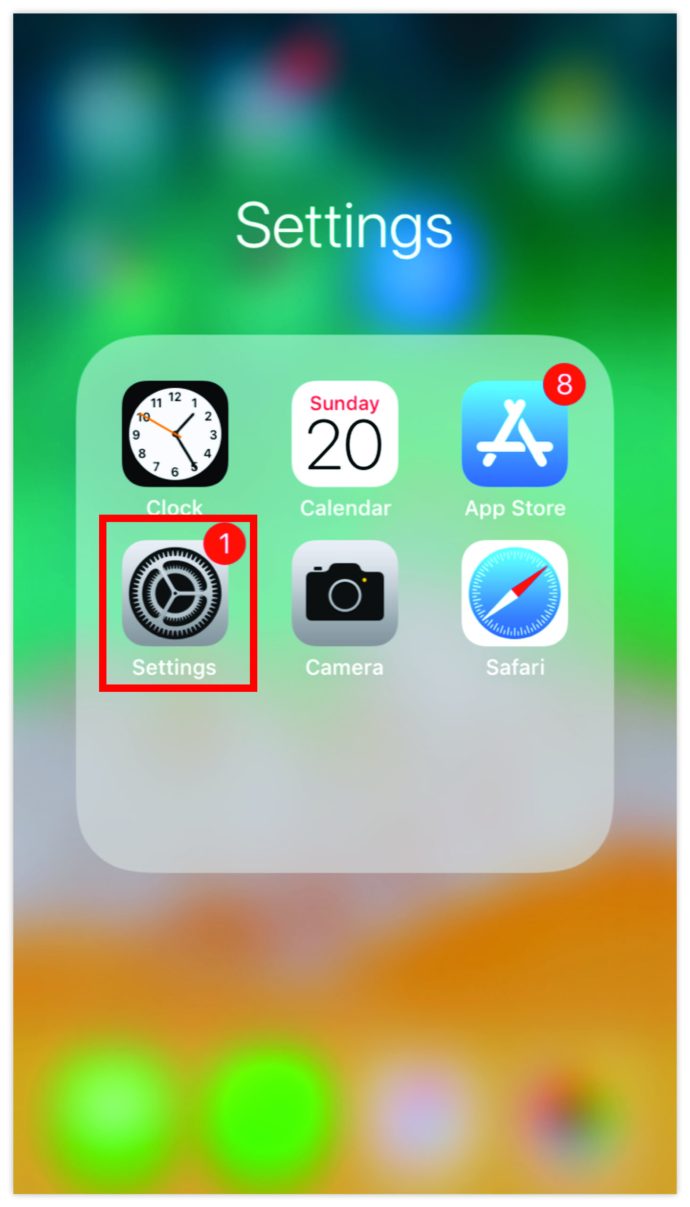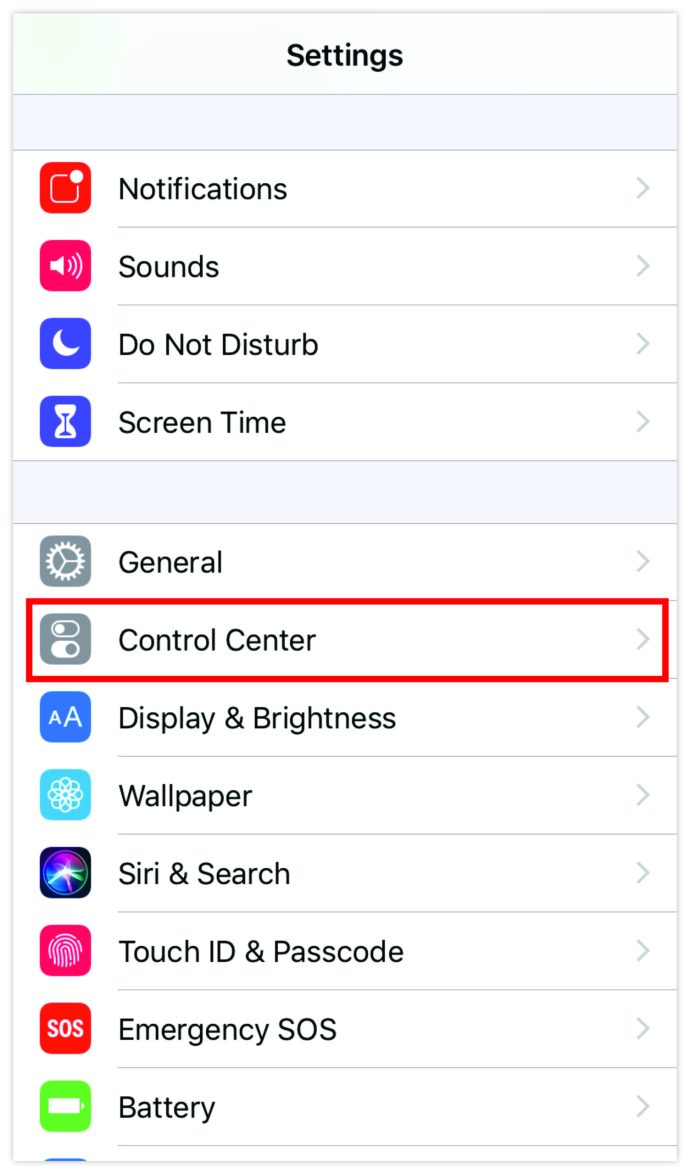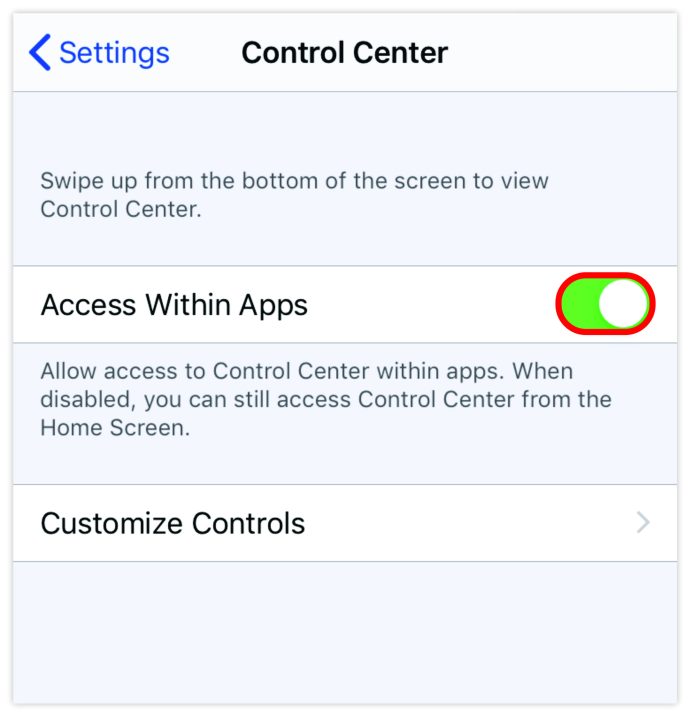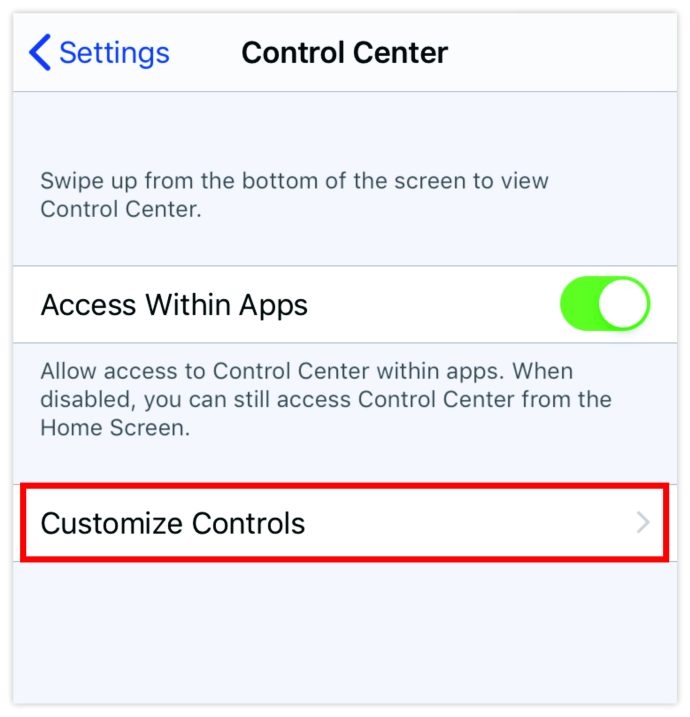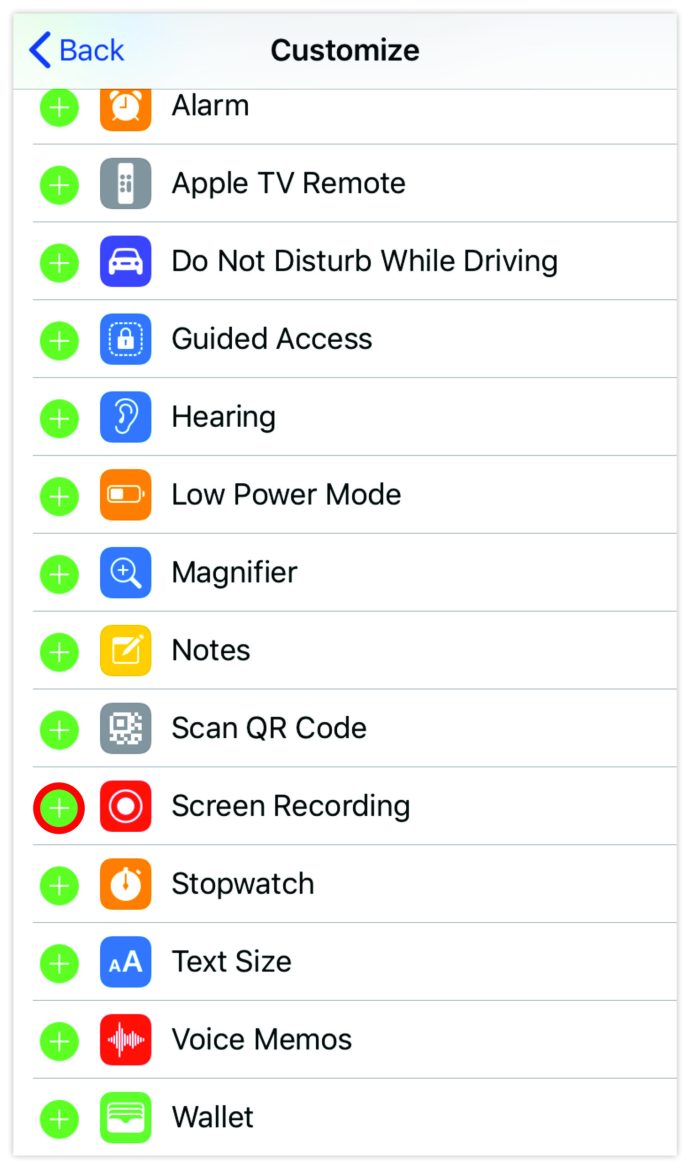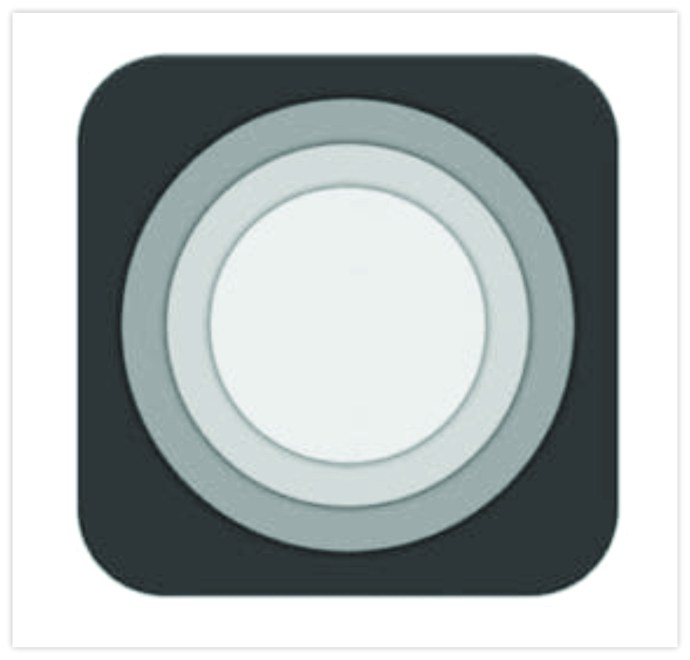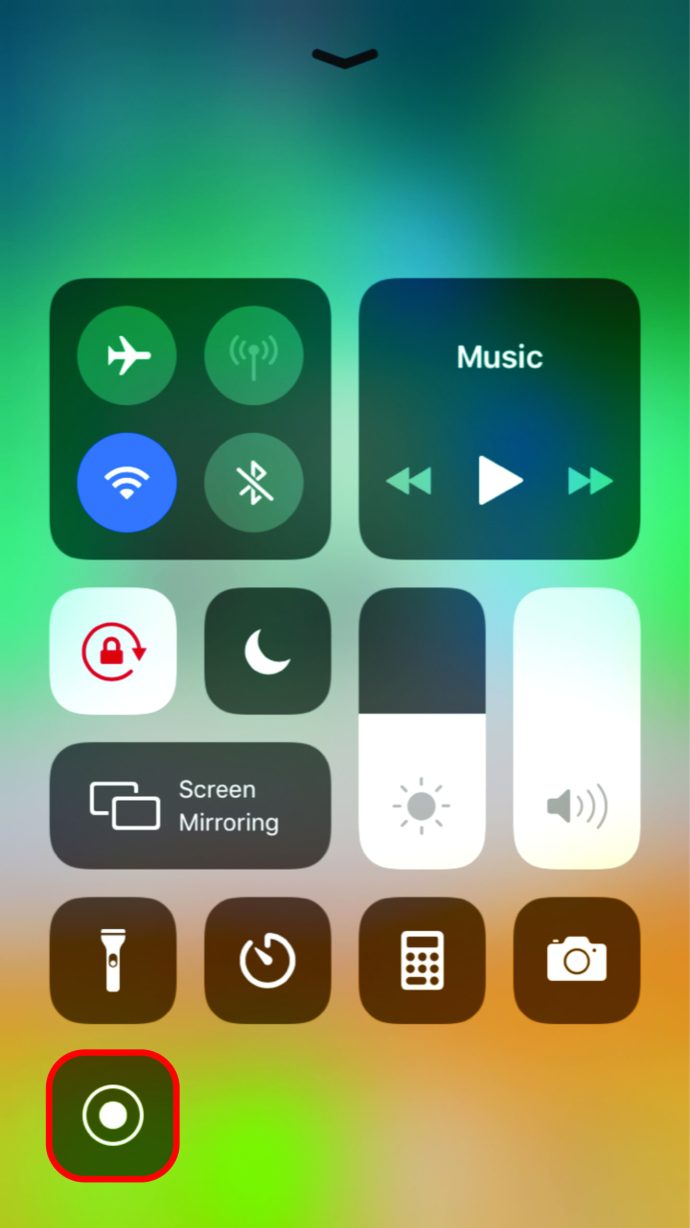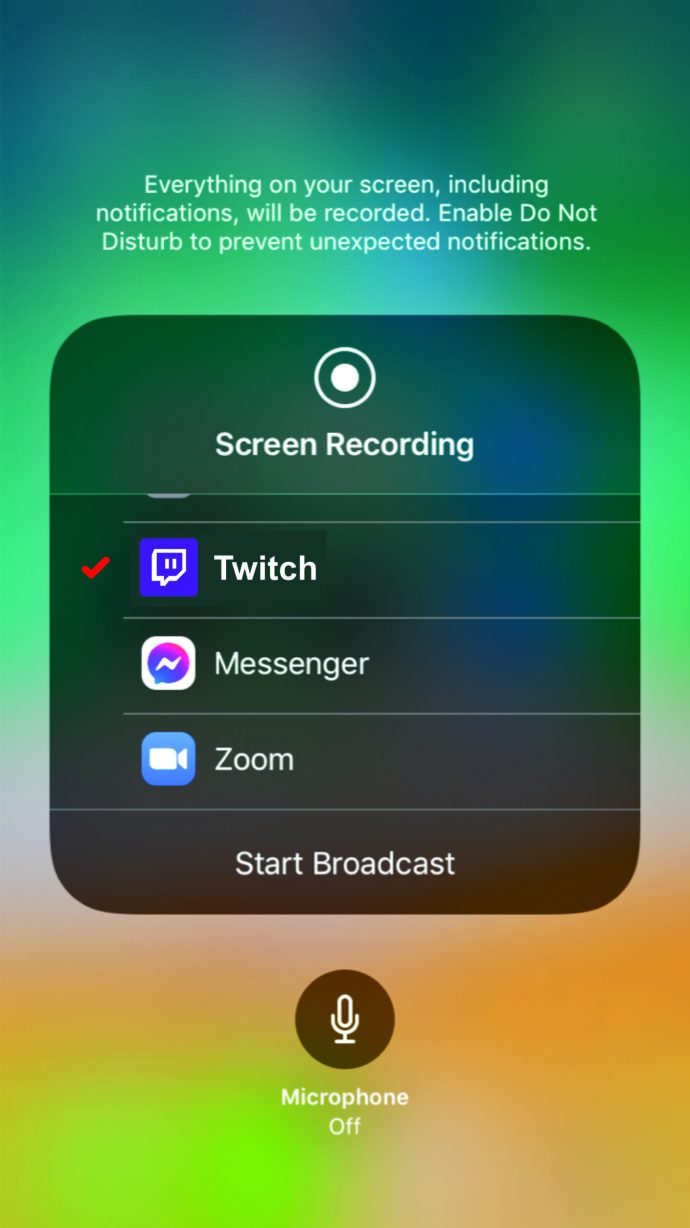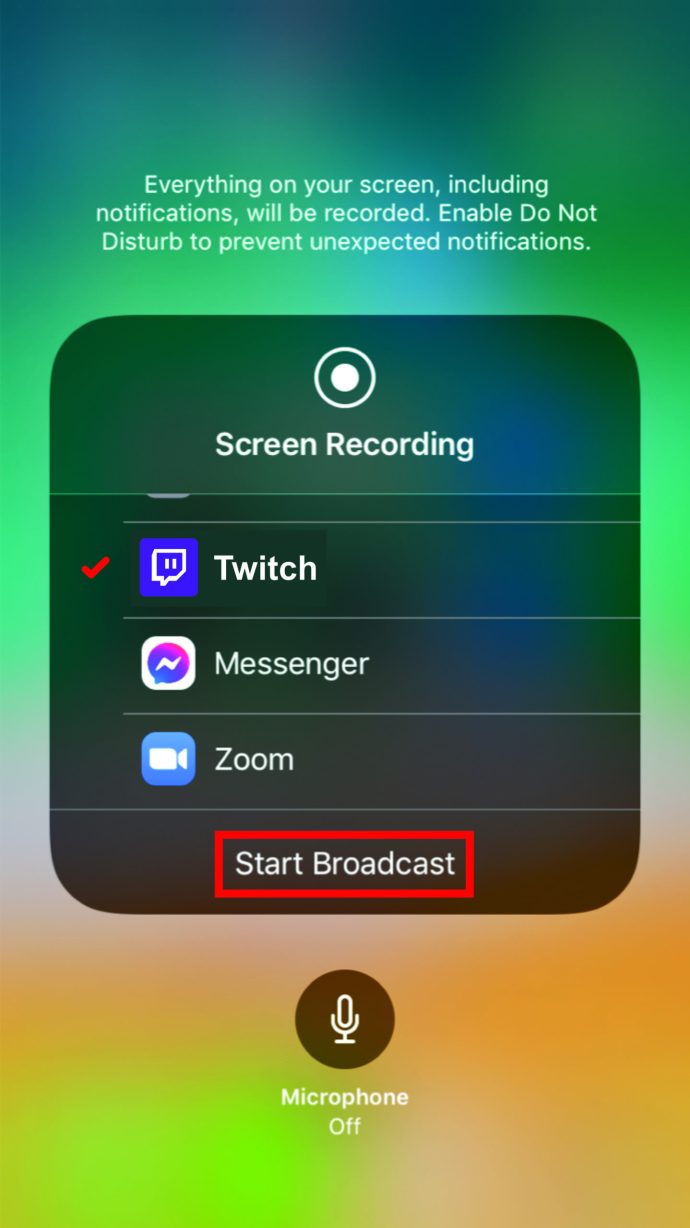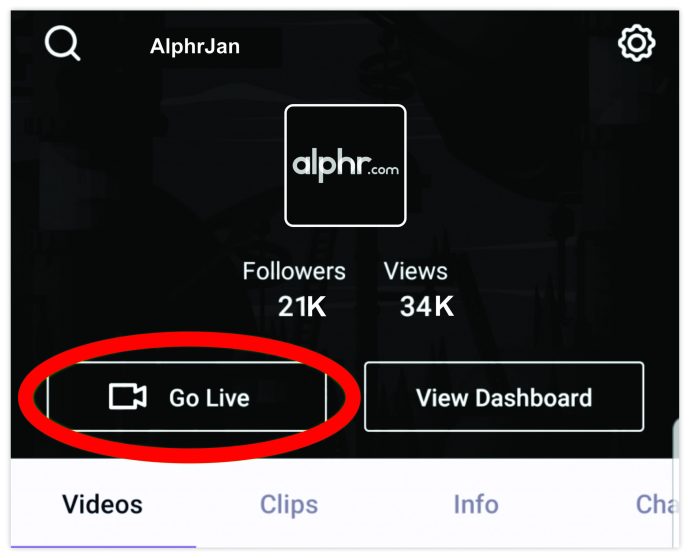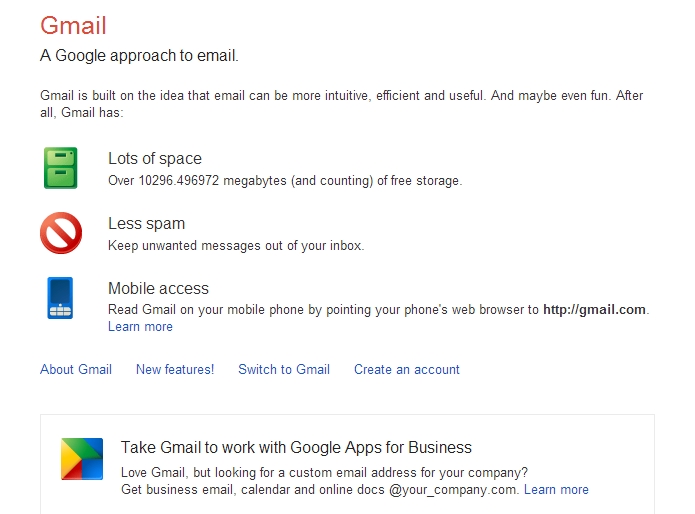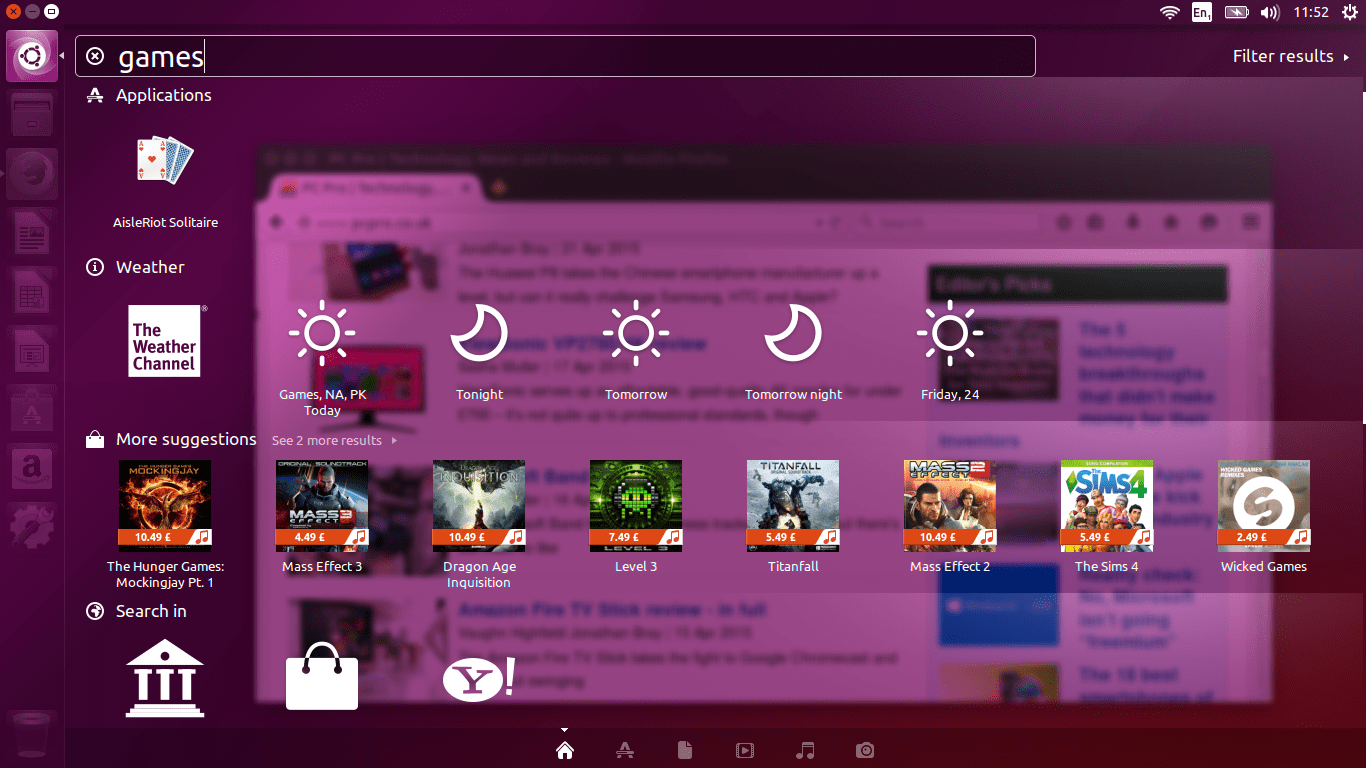Twitch potrebbe essere una prima piattaforma di streaming per i giochi, ma supera di gran lunga il semplice utilizzo da parte dei giocatori. Negli ultimi anni, Twitch è diventata una parte importante dell'ecosistema digitale globale. Tutti, dai musicisti ai vari esperti di tecnologia, sono in streaming su questa piattaforma.
Sebbene la piattaforma sia stata resa il più semplice possibile da usare, può creare confusione per qualcuno che non ha mai usato Twitch prima. In questa guida, ti mostreremo come eseguire lo streaming su Twitch su varie piattaforme.
Come eseguire lo streaming su Twitch
Prima di tutto, avrai bisogno di un dispositivo da cui eseguire lo streaming. La maggior parte degli streamer tende a utilizzare i computer, soprattutto quando si parla di streamer di gioco. Tuttavia, se utilizzi uno smartphone o un tablet, tutto ciò di cui hai bisogno è una connessione Wi-Fi e l'app Twitch dedicata.
Visto che Twitch è una prima piattaforma di streaming per i giochi, è disponibile sulle console più popolari: PS4, Xbox One e, ora, PS5 e Xbox Series X. È anche possibile eseguire lo streaming da una console Switch.
Infine, lo streaming tramite computer (laptop o desktop) è sempre un'opzione. Ecco come eseguire lo streaming su Twitch su vari dispositivi.
Come eseguire lo streaming su Twitch da PC (Windows, Mac o Chromebook)
Più comunemente, le persone trasmettono in streaming su Twitch usando il proprio computer. A differenza delle console o dei dispositivi mobili/tablet, i computer possono essere utilizzati per qualsiasi cosa, dalla produzione musicale ai giochi. I computer, tuttavia, sono anche probabilmente i più esigenti in questo reparto.
Prima di uscire e iniziare il tuo primo streaming, ci sono alcuni requisiti da considerare. Prima di tutto, avrai bisogno di una solida connessione Internet (preferibilmente Ethernet). Le connessioni Ethernet offrono prestazioni di rete più veloci e stabili rispetto al Wi-Fi. Tieni presente che la maggior parte dei laptop moderni non include una porta Ethernet (in particolare i Mac), quindi aspettati che dovrai acquistare un adattatore per questo.
Avrai anche bisogno di un software di trasmissione. La migliore opzione disponibile per questo è l'app Studio di Twitch. Questa app non è ancora perfettamente stabile, poiché al momento è in versione beta. Inoltre è attualmente disponibile solo per i dispositivi Windows. Se sei un utente Mac (come molti), ti consigliamo di utilizzare OBS o Open Broadcaster Software (ne parleremo più avanti).
Gli utenti di Chromebook dovranno installare un sistema operativo diverso per eseguire lo streaming su Twitch, a quel punto il Chromebook non sarà più un "Chromebook".
Quindi, ci sono alcuni requisiti hardware da tenere a mente. La maggior parte dei laptop è attrezzata per lo streaming in termini di hardware. Tuttavia, stiamo parlando delle prestazioni minime qui.
Una videocamera/microfono per laptop, l'illuminazione regolare della tua stanza e un singolo angolo di registrazione, tuttavia, sono tutt'altro che sufficienti per uno streaming dall'aspetto decente. Ti consigliamo di iniziare a utilizzare la fotocamera del tuo telefono (DroidCam per Android ed EpocCam per iOS). Un microfono economico è anche un'opzione molto migliore rispetto a quello integrato nel tuo laptop.
Man mano che il tuo account cresce e inizi a guadagnare su Twitch, ti consigliamo di investire nell'aggiornamento della tua stanza di streaming.
I PC desktop in genere non sono dotati di webcam e microfono per impostazione predefinita, quindi non sono nemmeno un'opzione qui.
Come eseguire lo streaming su Twitch su iOS/Android
Lo streaming su Twitch utilizzando il tuo dispositivo iOS o Android è abbastanza semplice.
- Scarica Twitch dallo store dedicato.
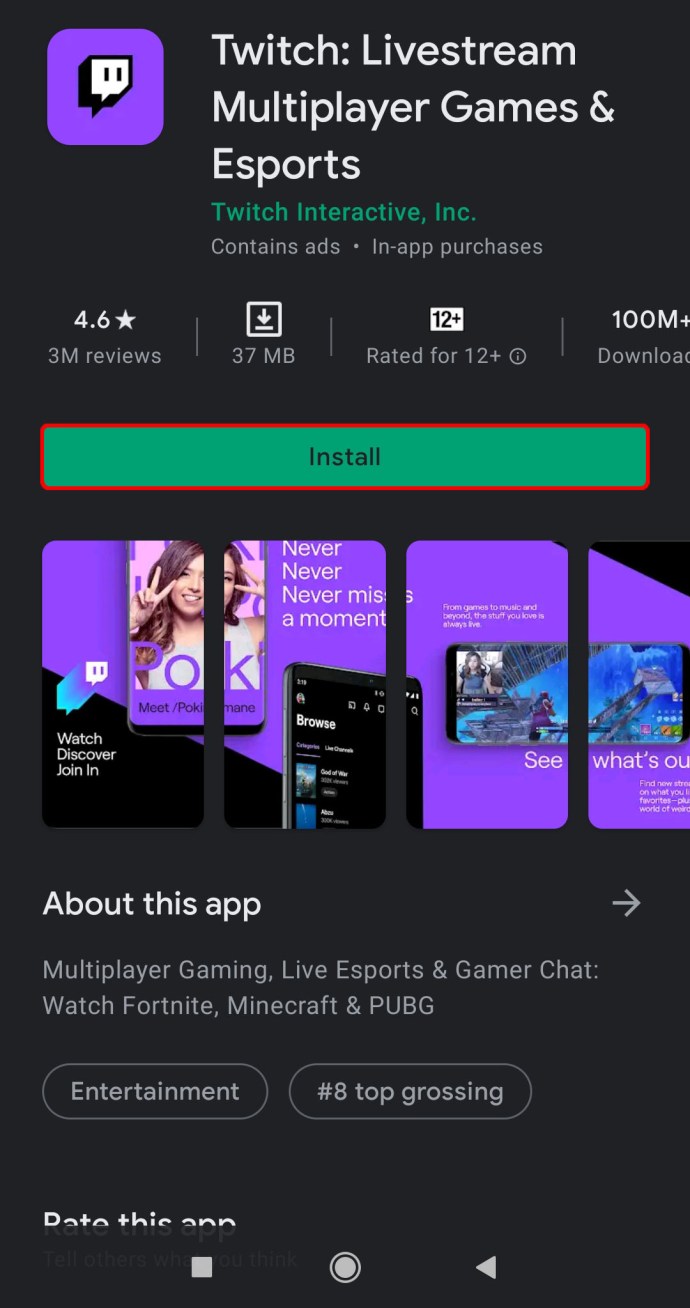
- Crea un account se non l'hai già fatto.
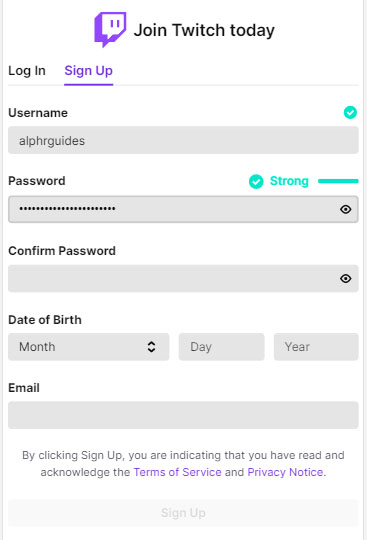
- All'interno dell'app, tocca l'icona del profilo nell'angolo in alto a sinistra.
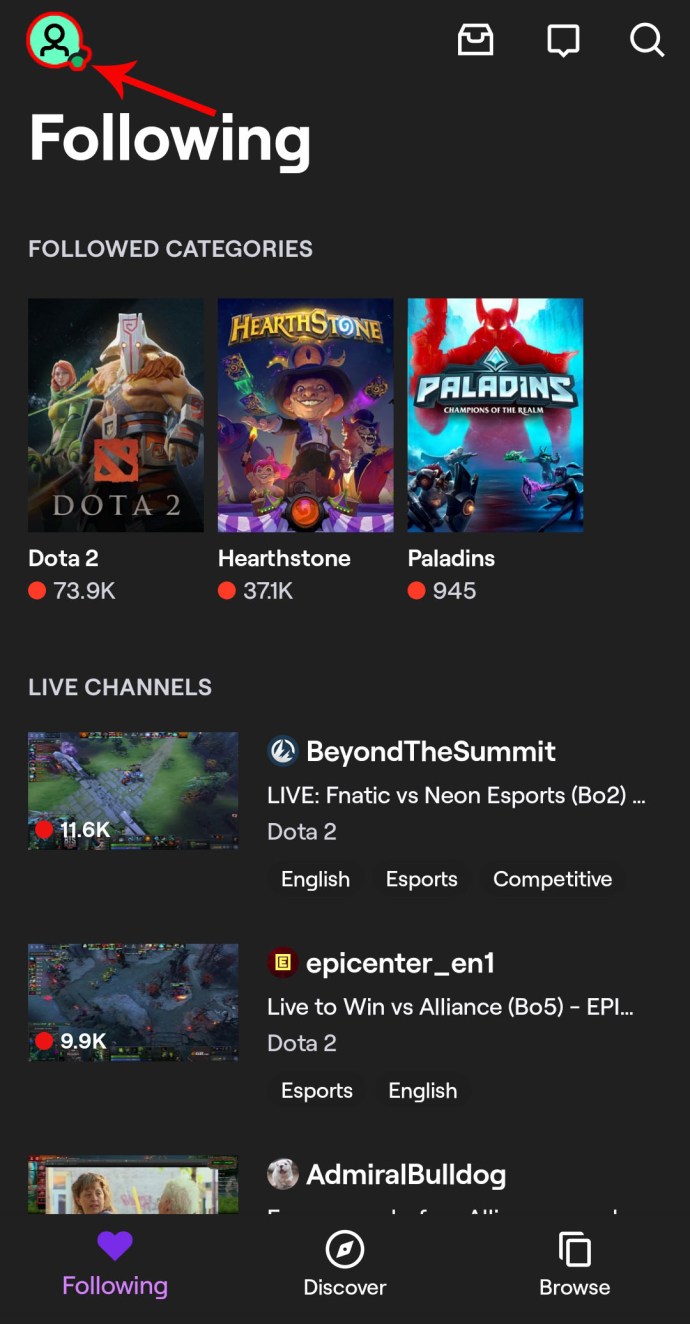
- Rubinetto Andare in diretta!
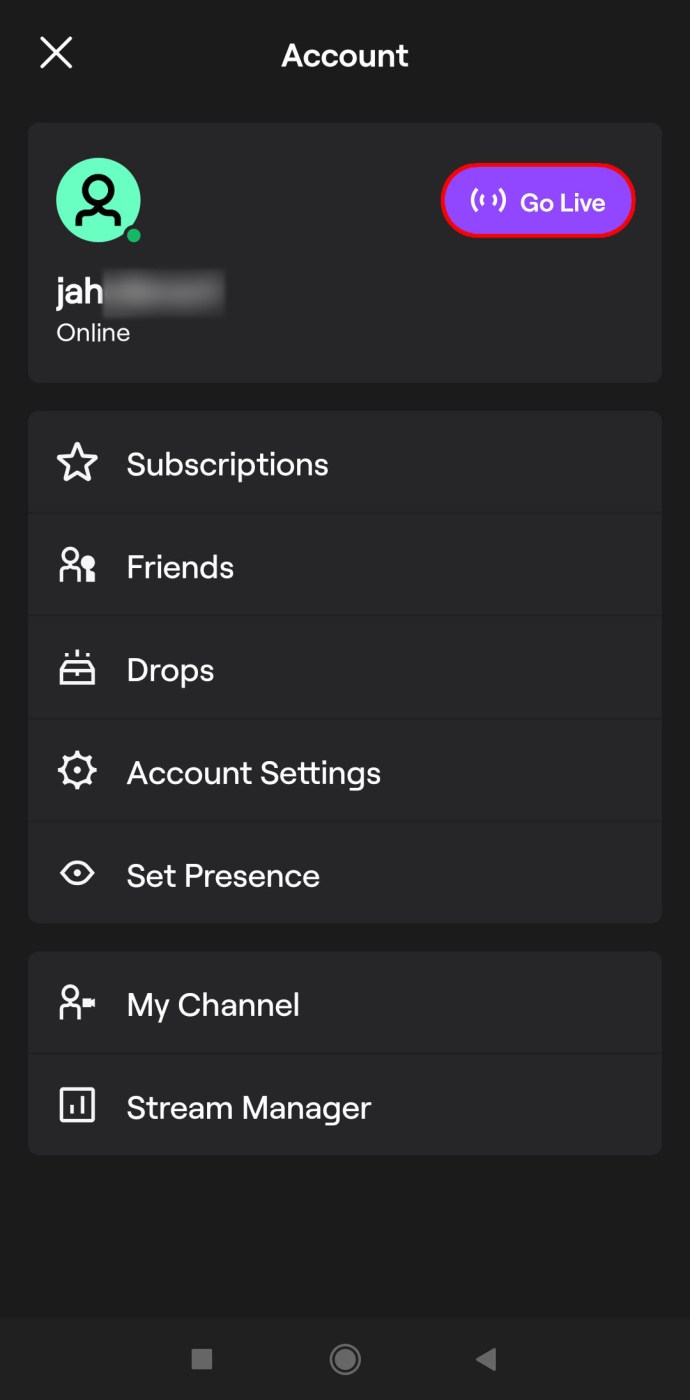
- Seleziona la tua categoria di streaming (aggiungi una descrizione se lo desideri).
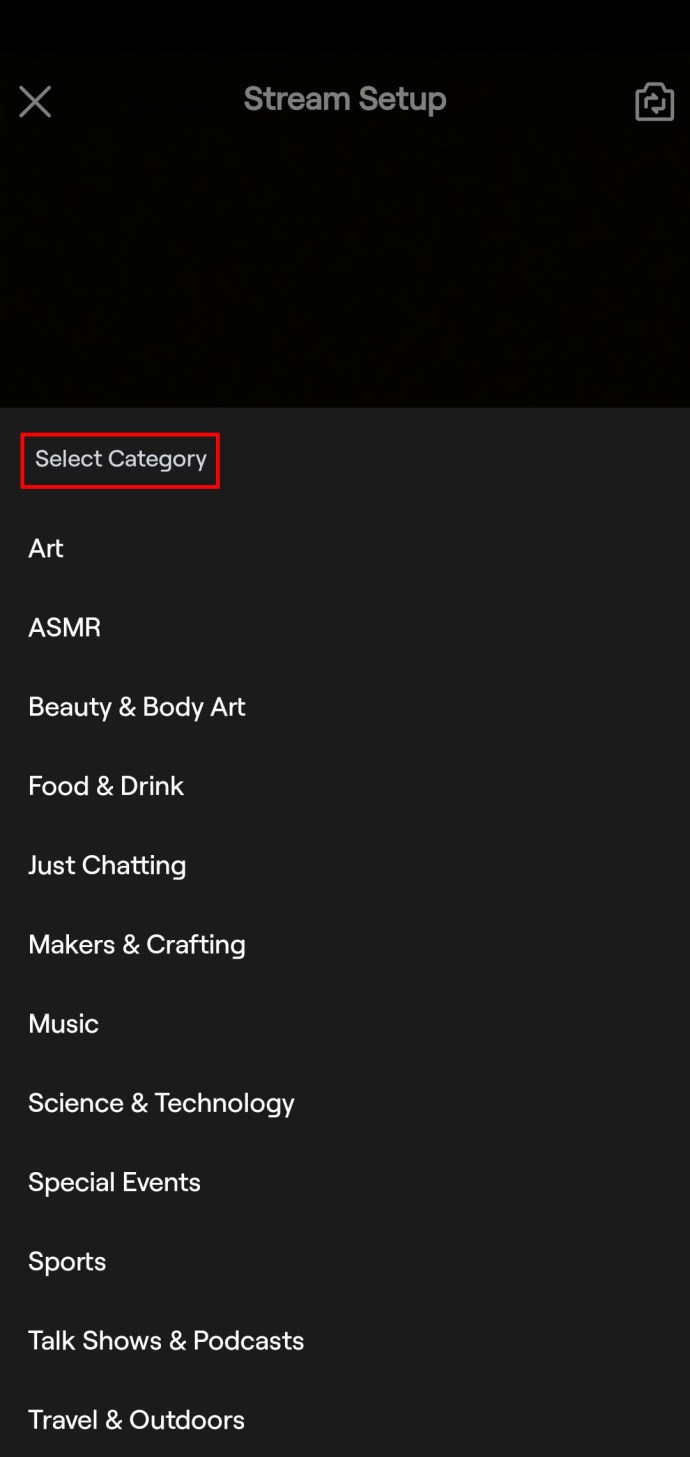
- Rubinetto Avvia streaming.
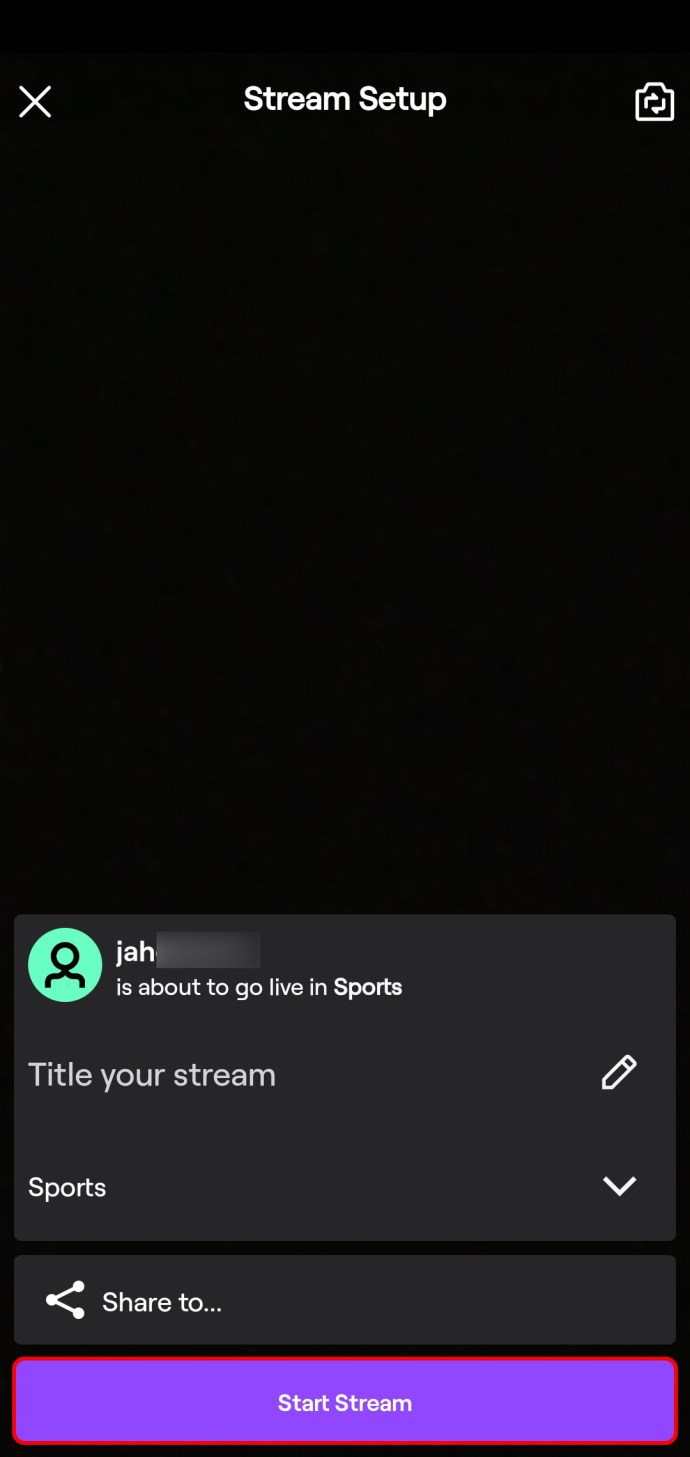
Android (OBS)
Ciò ti consentirà di eseguire lo streaming utilizzando la fotocamera e il microfono del telefono. Tuttavia, lo streaming dei tuoi giochi mobili su Android richiede l'utilizzo di software di terze parti. Se desideri eseguire lo streaming di giochi per telefono, avrai bisogno di un computer con OBS o di un'altra app di streaming di terze parti e una connessione cablata al telefono.
Ecco come far funzionare il tuo flusso di gioco mobile utilizzando Open Broadcaster Software (OBS):
- Scarica un'app per la registrazione dello schermo (Vysor, ad esempio).
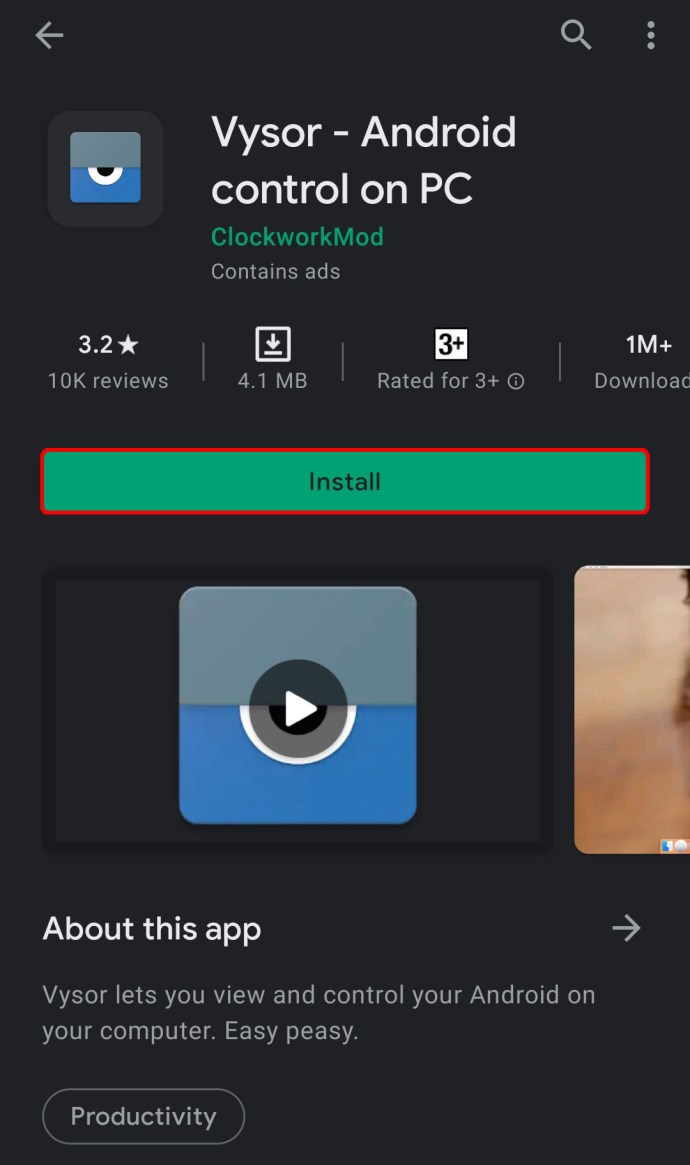
- Installa il software gratuito OBS sul tuo computer.
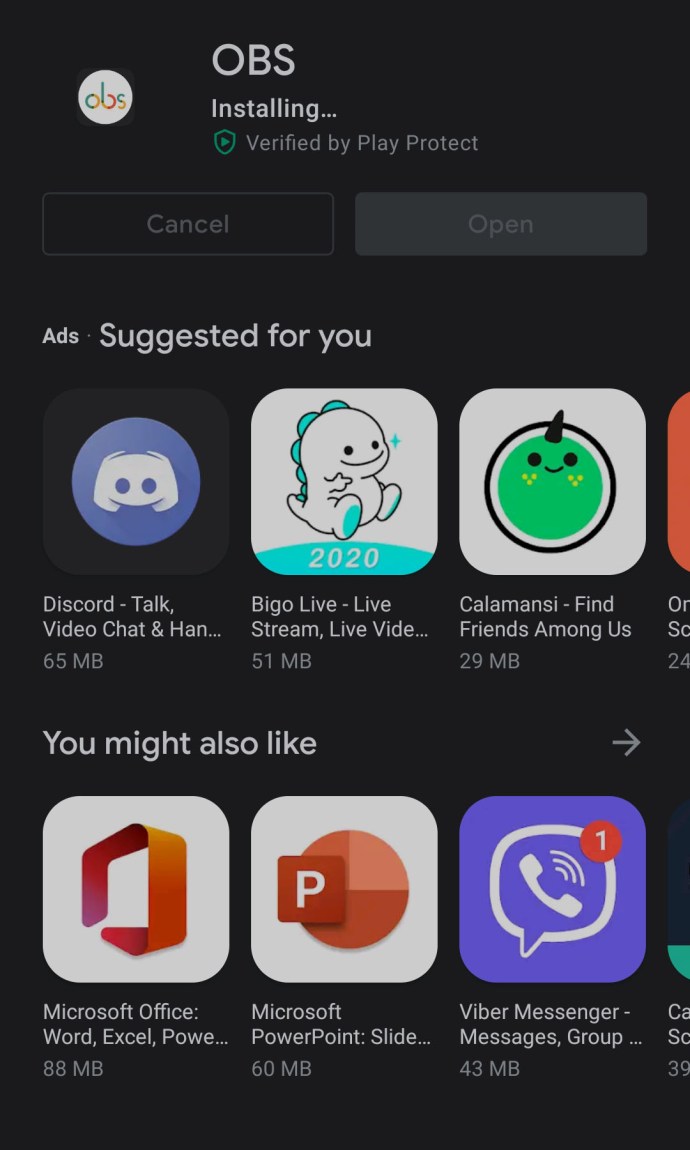
- Vai al Impostazioni app.
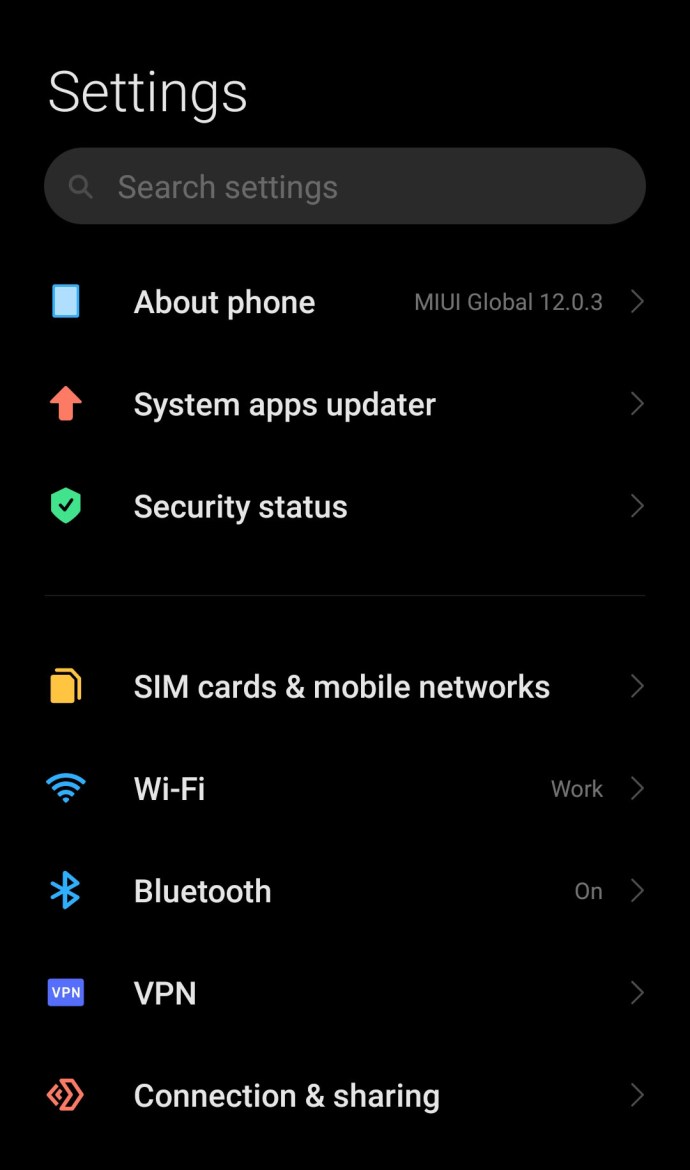
- Rubinetto Info sul telefono.
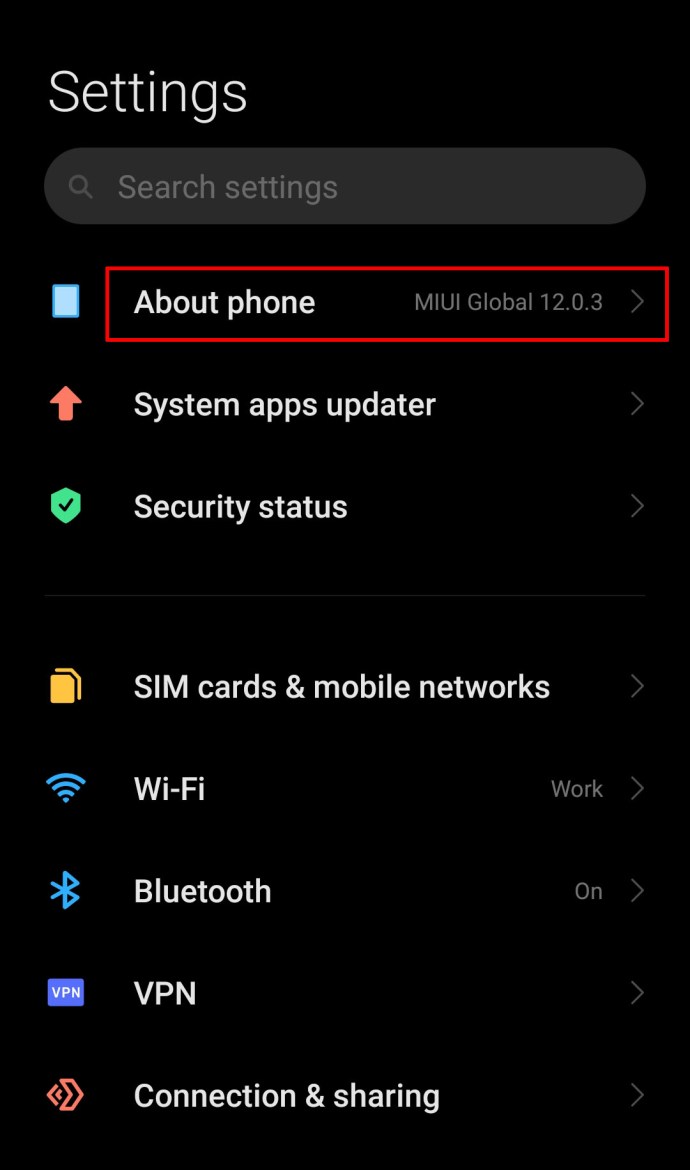
- Vai al tuo numero di build e toccalo 10 volte per sbloccare la modalità sviluppatore.
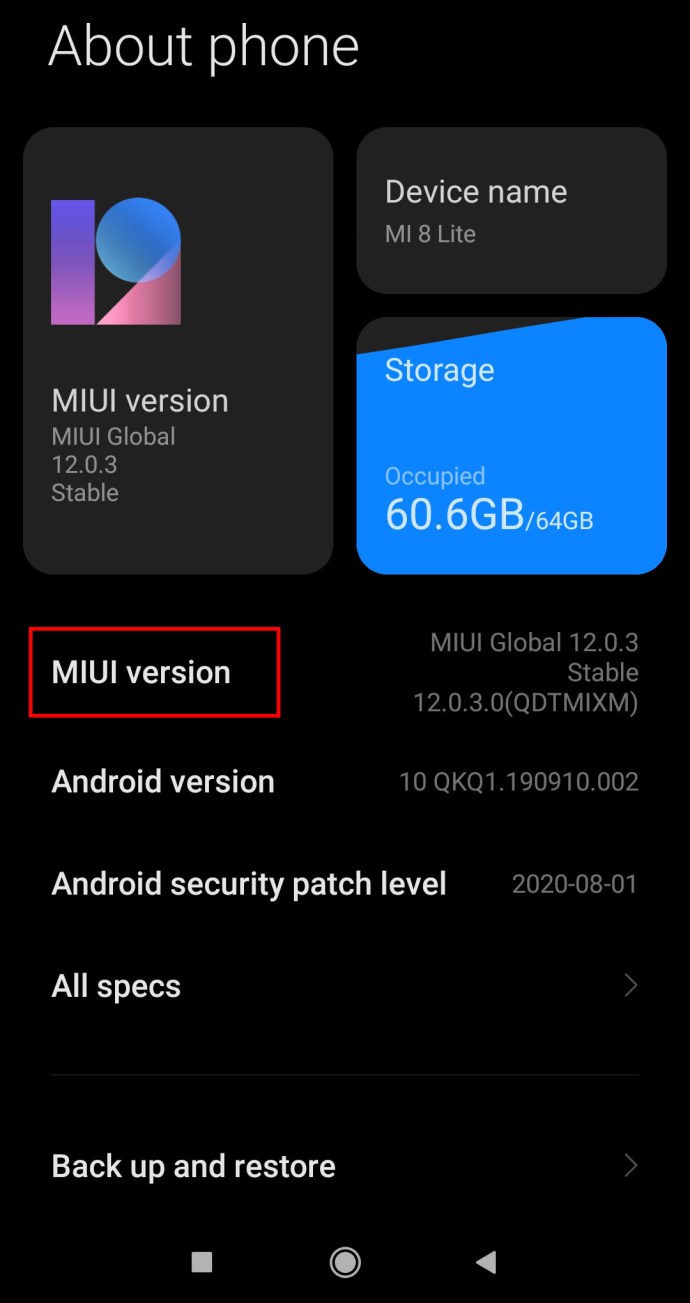
- In Opzioni sviluppatore, giro Debug USB Su.
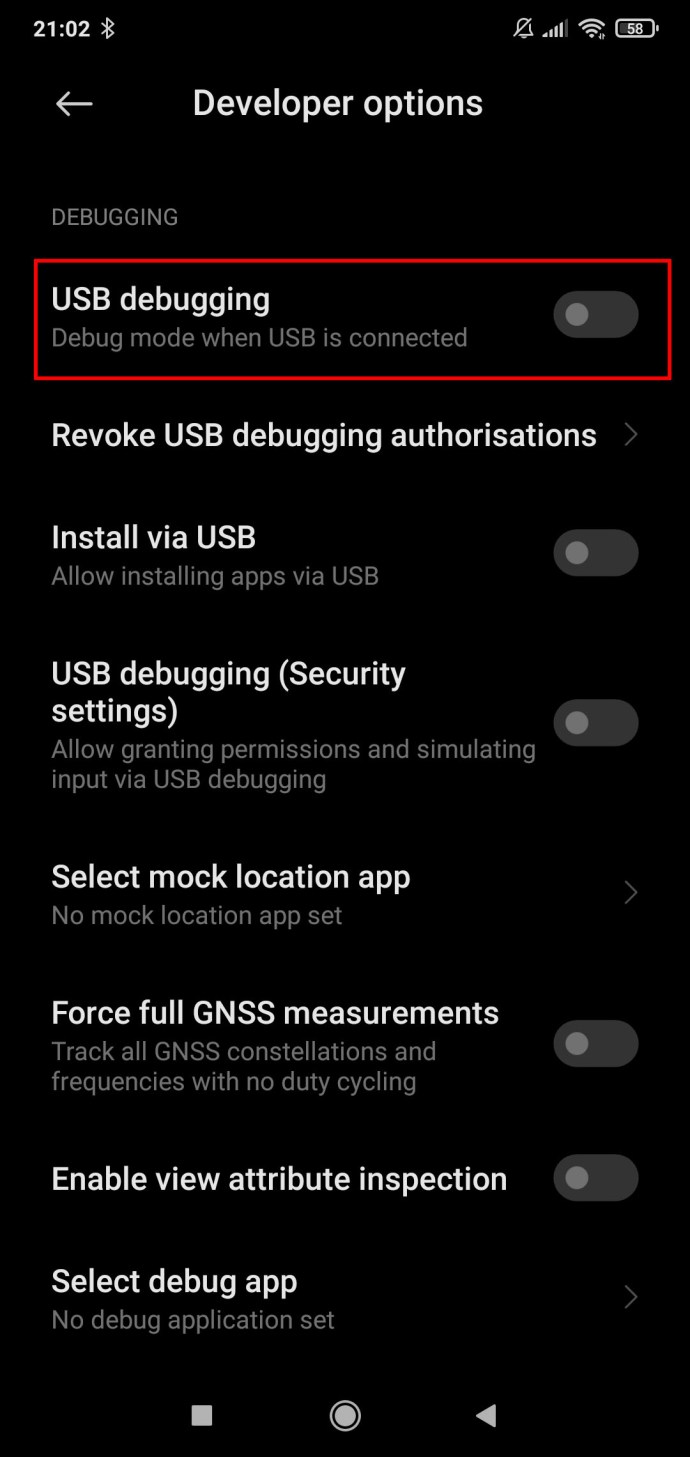
Ciò ti consente di riprodurre in streaming lo schermo del tuo telefono Android sul tuo computer, inclusa la riproduzione di giochi per telefono/tablet.
iOS
I dispositivi iOS ti consentono di eseguire lo streaming di giochi per dispositivi mobili/tablet utilizzando la funzione di registrazione dello schermo e il tuo computer. Ecco come trasmettere sul tuo dispositivo iOS:
- Apri il Impostazioni app.
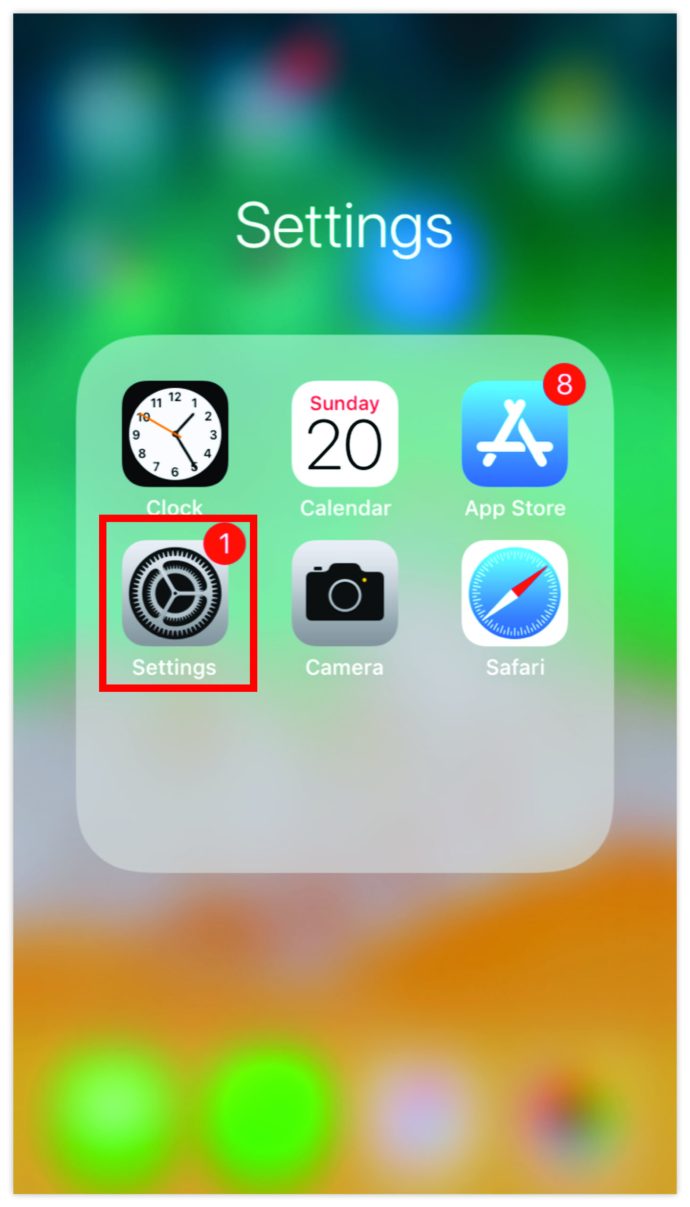
- Navigare verso Centro di controllo.
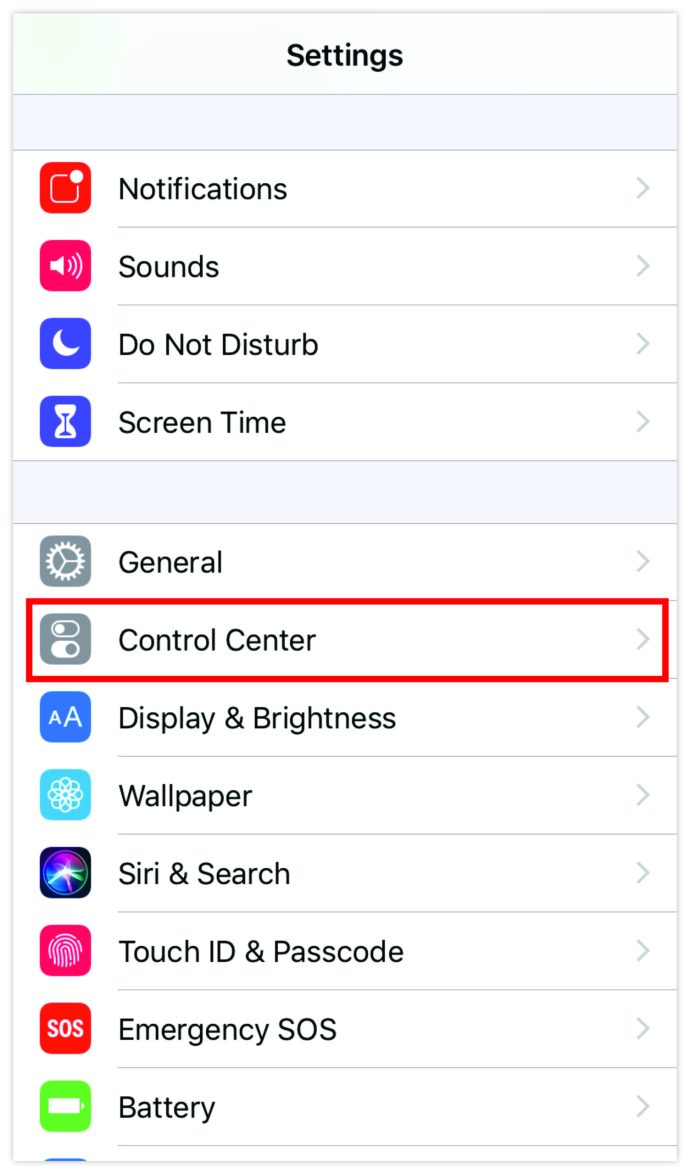
- Accendi il Accesso all'interno delle app cursore se è spento.
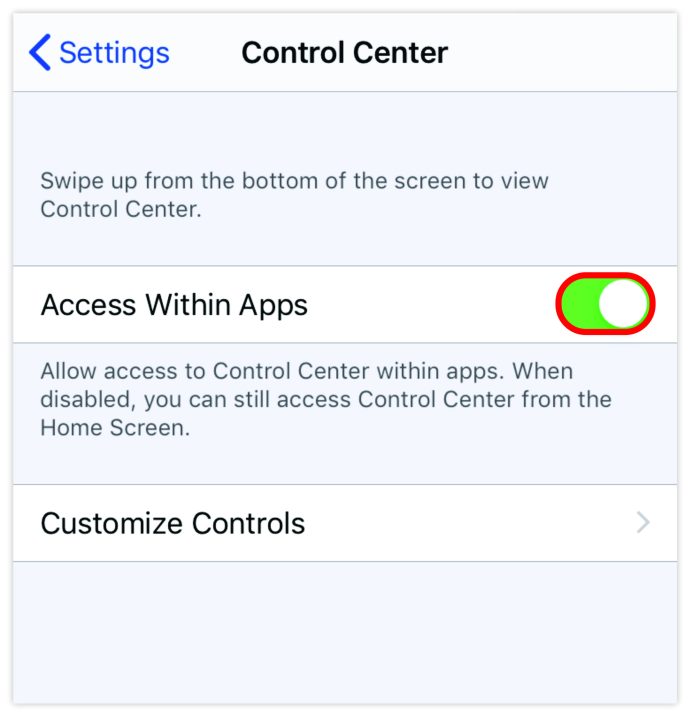
- Vai a Personalizza i controlli.
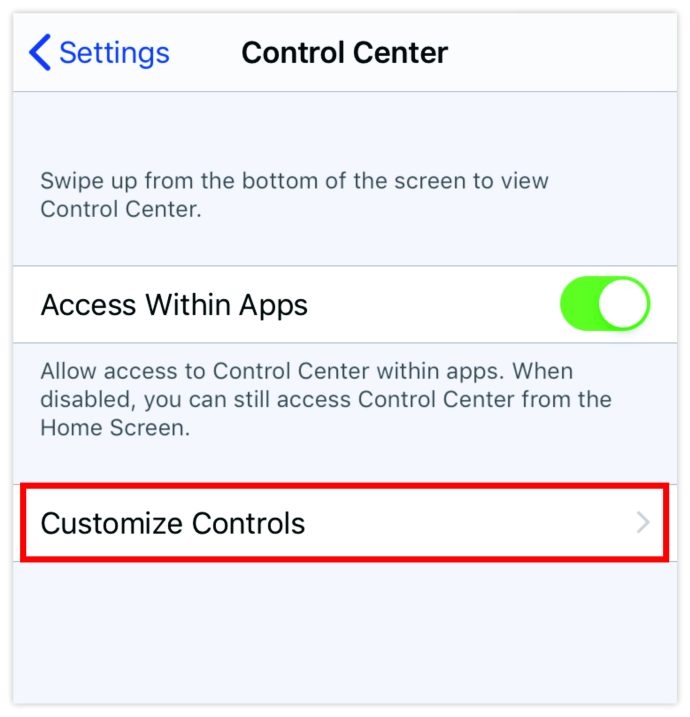
- Aggiungere Registrazione dello schermo al Centro di controllo.
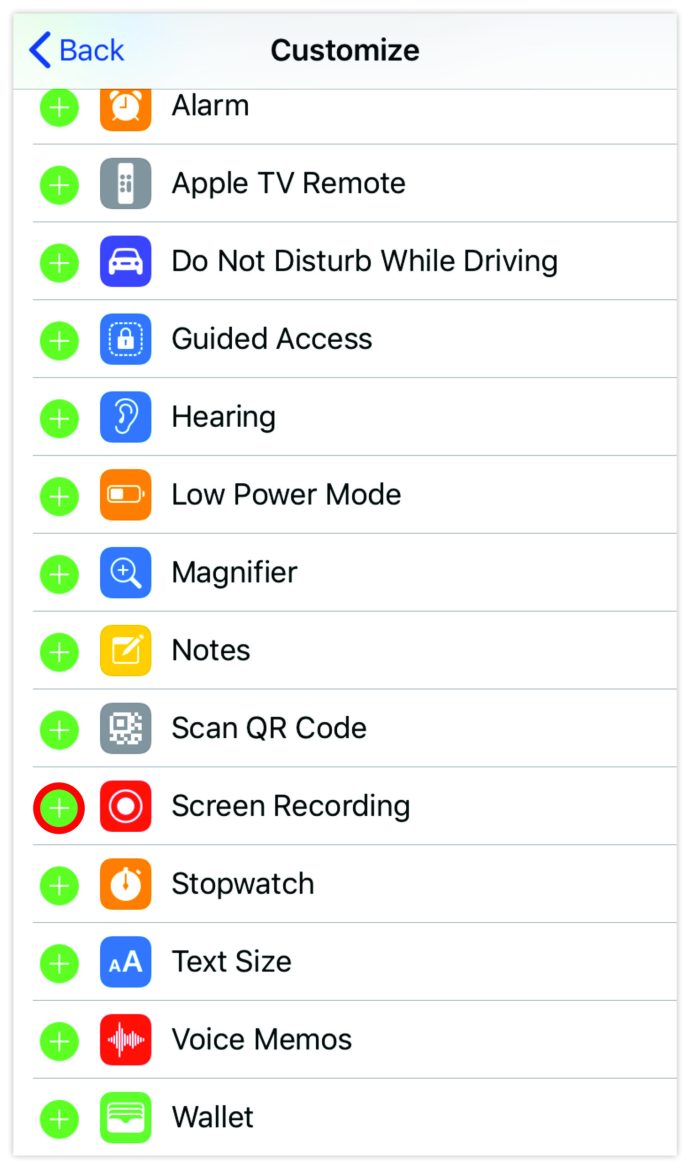
- Apri il Centro di controllo sul tuo dispositivo iOS.
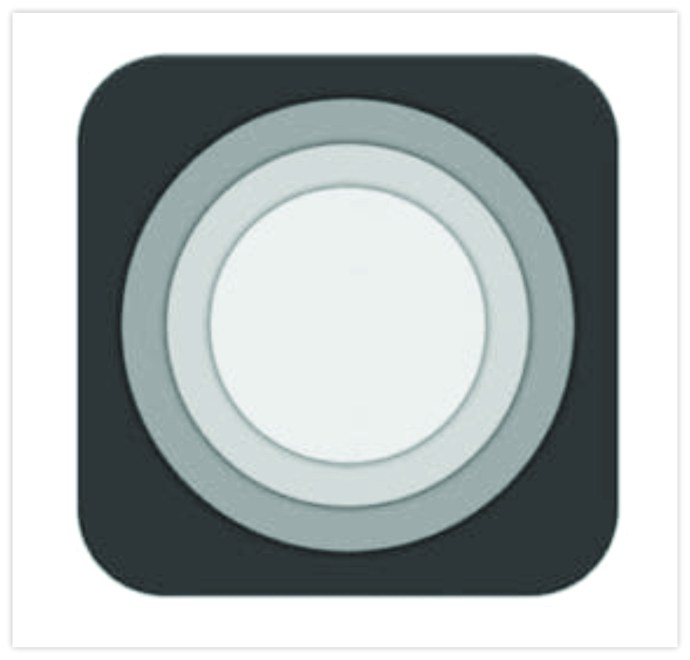
- Tieni premuta l'icona di registrazione dello schermo.
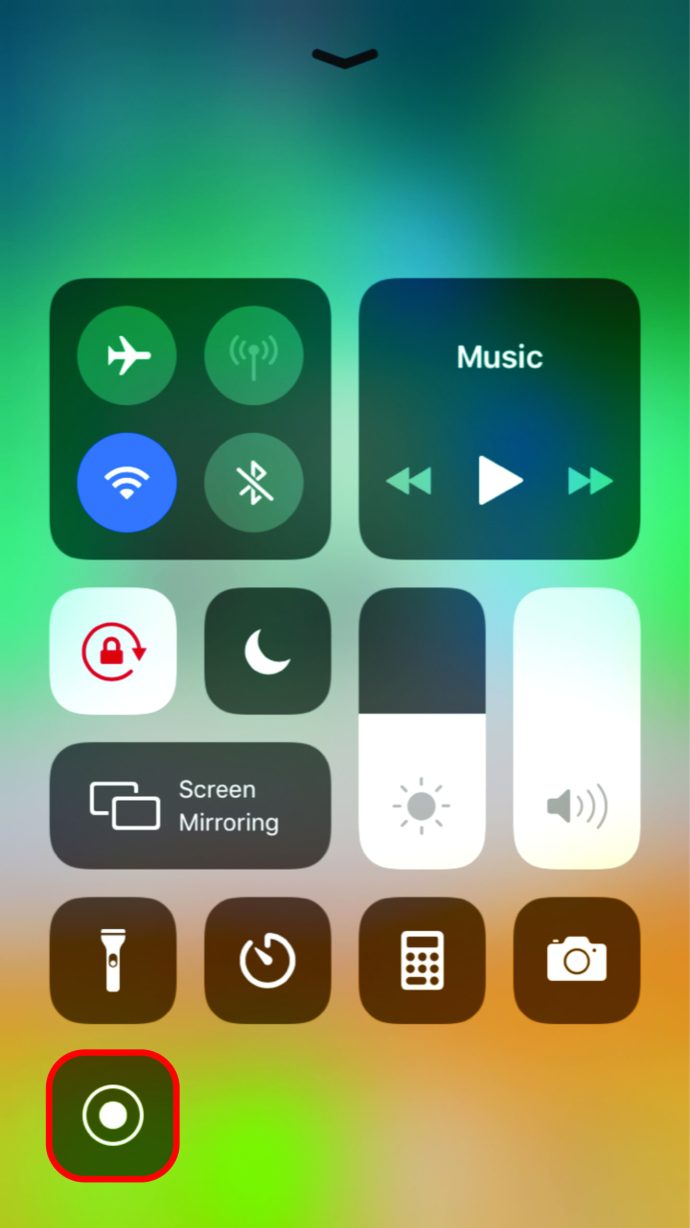
- Selezionare Contrazione dalla lista.
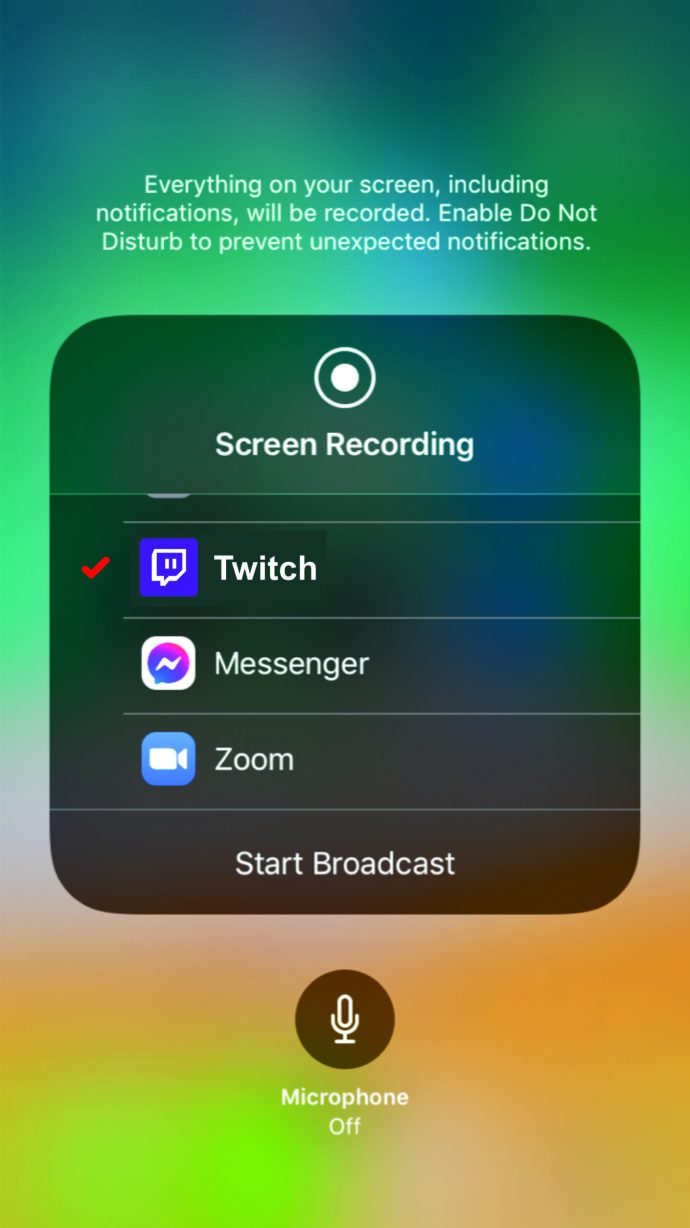
- Rubinetto Avvia trasmissione.
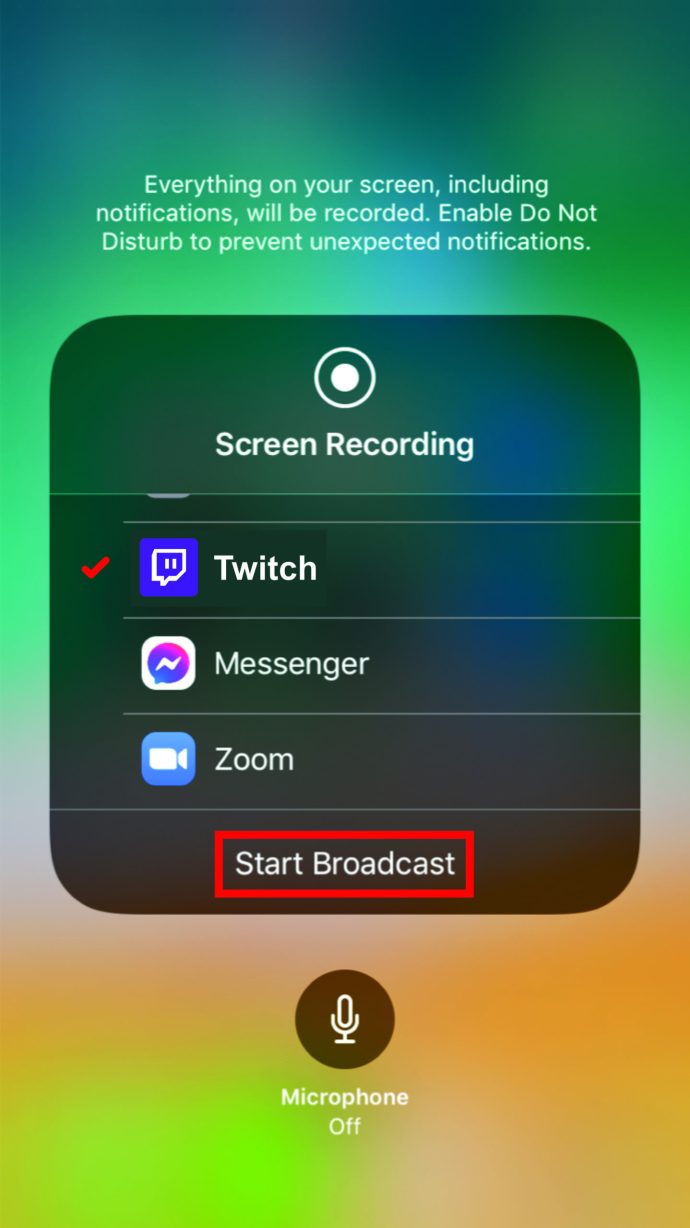
- Vai al sito Web di Twitch sul tuo computer e prova il tuo streaming mobile.
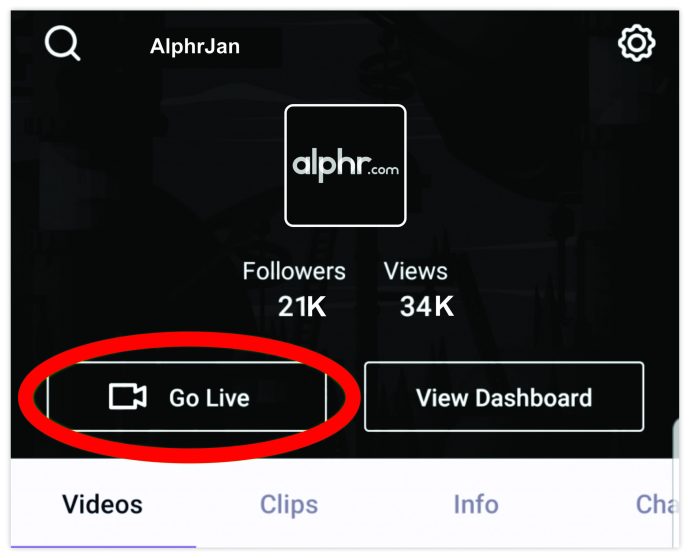
Come eseguire lo streaming su Twitch su PS4
Dopo aver configurato Twitch, avviare uno streaming dalla console PS4 è molto semplice. Tieni presente, tuttavia, che dovrai utilizzare un computer o un dispositivo mobile/tablet per eseguire uno streaming dalla tua PS4.
- Accendi la console e vai a Impostazioni.
- Quindi, seleziona Gestione contabile.
- Nel menu successivo, vai a Collegamento con altri servizi.
- Selezionare Contrazione dalla lista.
- Vai avanti e segui le istruzioni per l'accesso.
- Avvia un gioco a tua scelta.
- premere Condividere sul tuo controller.
- Vai a Trasmissione di gioco.
- Selezionare Contrazione.
- Scegli le opzioni video desiderate.
- Vai a Inizia la trasmissione.
Come eseguire lo streaming su Twitch su PS5
La nuovissima console di nuova generazione è uscita e probabilmente vorrai mostrarla su Twitch. La nuova console PlayStation rende lo streaming ancora più semplice rispetto a PS4.
- Sul controller, premi il tasto Creare pulsante (a sinistra del touchpad).
- Scorri fino a Trasmissione.
- Selezionare Contrazione.
- Colpire Collega account.
- Segui le istruzioni sullo schermo.
- Una volta che hai finito, avvia un gioco a tua scelta.
- premi il Creare pulsante.
- Selezionare Trasmissione.
Come eseguire lo streaming su Twitch su Xbox One
La console di precedente generazione di Microsoft è molto in grado di eseguire lo streaming. Tuttavia, la configurazione dello streaming di Twitch potrebbe essere un po' più complessa rispetto ad altre console.
- Vai al Microsoft Store.
- Scarica e installa Twitch.
- Apri l'app e vai su Accesso.
- Visita questa pagina sul tuo computer o cellulare/tablet.
- Usa il codice a 6 cifre (visualizzato sullo schermo del televisore). Inseriscilo nel campo corrispondente nella pagina del tuo browser.
- Vai a Impostazioni sulla tua console.
- Selezionare Account, seguito da Privacy e sicurezza online.
- Navigare verso Privacy di Xbox Live e Visualizza dettagli e personalizza.
- Selezionare Stato e cronologia online e assicurati che tutti possano vedere il tuo stato.
- Quindi, dal Visualizza dettagli e personalizza schermo, selezionare Contenuto del gioco.
- Selezionare Permettere sotto Puoi trasmettere il gameplay.
- Torna al Contenuto del gioco schermo e selezionare Puoi condividere contenuti realizzati utilizzando Kinect o un'altra fotocamera e consentire questa impostazione.
- Assicurati che la webcam e il microfono siano abilitati se vuoi che i tuoi utenti ti vedano.
- Ora, imposta il nome della trasmissione e vai su Avvia trasmissione.
Come eseguire lo streaming su Twitch su Xbox Series X
La nuova console di nuova generazione di Microsoft ha migliorato vari aspetti dei giochi per console Xbox e lo streaming di Twitch ne è un esempio. Invece di affrontare tutti i problemi come con la console Xbox One, la configurazione dello streaming di Xbox Series X è stata resa molto più simile a quella delle console PlayStation.
- premi il Xbox pulsante sul controller.
- Quando la guida si apre, vai su I miei giochi e app.
- Navigare verso Vedi tutto, seguito da App.
- Trova Contrazione nell'elenco e avviarlo.
- Accedi al tuo account.
- Vai al Trasmissione scheda per modificare le impostazioni di trasmissione.
- Per iniziare la tua trasmissione, seleziona semplicemente Inizia lo streaming.
- Avvia il gioco che vuoi trasmettere in streaming e il gioco è fatto.
Come eseguire lo streaming su Twitch da Switch
Sfortunatamente, le console Nintendo Switch non sono dotate di alcun hardware interno per lo streaming. Quindi, dovrai procurarti un dispositivo di acquisizione esterno. Elgato HD60 è una buona opzione, in quanto consente la risoluzione massima di 1080p, a 60 hz, la massima risoluzione disponibile sulle console Nintendo Switch. Tieni presente che puoi eseguire lo streaming solo con la tua console Switch mentre è ancorata.
- Collega la tua scheda di acquisizione tramite la porta di uscita HDMI sul dock Switch.
- Collega un cavo HDMI al televisore.
- Utilizzando il cavo USB in dotazione, collegare la scheda di acquisizione a un computer.
- Collega un account Twitch alla tua scheda di acquisizione utilizzando il suo software nativo.
Non preoccuparti delle specifiche del tuo computer: la maggior parte del lavoro viene svolto dalla scheda di acquisizione. Tieni presente, tuttavia, che si consiglia di utilizzare una connessione Internet cablata.
Domande frequenti aggiuntive
Quale software dovrei usare per lo streaming su Twitch?
Come accennato in precedenza, OBS Studio è la scelta migliore al momento. Alternative come Streamlabs OBS, XSplit e vMix sono alcune delle opzioni disponibili. Se possibile, però, usa Twitch Studio e tienilo d'occhio. Il fatto che sia attualmente in fase di beta aperta significa che è probabile che diventi disponibile su varie altre piattaforme ad un certo punto.
Quale gioco dovrei trasmettere in streaming su Twitch?
Twitch ti consente di trasmettere in streaming qualsiasi gioco a tua scelta. Sebbene la qualità dei tuoi contenuti determini la qualità del tuo stream, alcuni giochi sono semplicemente più popolari di altri. Giochi come StarCraft, DotA 2, League of Legends, World of Warcraft e GTA Online sono ottime opzioni di streaming che faranno affluire persone sul tuo canale. Tuttavia, esiste un seguito per ogni categoria di nicchia e imparare a soddisfare questo seguito può anche portare molto successo alla tua carriera di streaming.
Puoi eseguire lo streaming su Twitch in privato?
L'algoritmo di Twitch cerca automaticamente di promuovere organicamente il tuo stream. Puoi, tuttavia, impostare il tuo account in modo che non lo faccia. Ecco come eseguire lo streaming privato su Twitch. Crea un nuovo account utilizzando lettere e numeri casuali che non verranno cercati. Avvia il tuo stream senza assegnargli un titolo, tag, categoria (se possibile) o descrizione. Se desideri che persone specifiche accedano al tuo stream, fornisci loro un collegamento diretto.
Se 50 o più account ti seguono su Twitch, ottieni lo stato di affiliato, il che significa che puoi creare stream a cui solo i tuoi abbonati possono accedere. Questo non significa una sessione privata, ma limita comunque il tuo pubblico.
Lo streaming di Twitch è gratuito?
Sia che tu voglia accedere a Twitch per guardare i flussi o eseguire lo streaming su di esso, il servizio è completamente gratuito. Gli streamer non devono pagare nulla a Twitch in nessun momento. Tuttavia, alcuni flussi dispongono di abbonamenti a pagamento. I follower possono iscriversi al tuo canale per $ 4,99, $ 9,99 o $ 24,99 al mese. Queste entrate sono suddivise tra lo streamer e Twitch su base 50-50.
Cosa è necessario per lo streaming su Twitch?
Aspettati che potresti dover investire in apparecchiature per lo streaming. Alcuni dispositivi sono predisposti per lo streaming per impostazione predefinita (telefoni, tablet, laptop), mentre altri richiedono estensioni, come schede di acquisizione esterne, webcam, microfoni, ecc. Migliore è l'attrezzatura audio, video e di illuminazione, migliore sarà l'aspetto del tuo I flussi di Twitch saranno. Questo è un altro investimento che dovresti tenere a mente.
Come si avvia uno streaming di Twitch Squad?
Vai a Steam Manager sulla tua dashboard, seguito da Azioni rapide. Trova l'opzione Squad Stream qui. Seleziona Aggiungi un canale per inviare un invito.
Streaming su Twitch
Come puoi vedere, lo streaming sulla piattaforma di streaming più popolare al mondo può essere eseguito utilizzando una moltitudine di dispositivi. Prima di spendere soldi per l'attrezzatura estetica, assicurati che il tuo dispositivo abbia tutto il necessario per avviare uno streaming.
Sei riuscito ad avviare il tuo primo stream Twitch? Hai riscontrato problemi? Fare riferimento alla sezione commenti qui sotto se avete domande e non esitate a contattarci.